Настройки интернета на мтс на андроиде: Интернет МТС на Android
Настройки интернета МТС на телефоне автоматически через СМС или ручной способ
На текущее время сложно представить мобильное устройство, которое не способно выполнять функцию передачи данных. При покупке нового смартфона или приобретении сим-карты требуется выполнить наладку точки доступа в сетевое пространство иначе не сможете пользоваться благами сетевой паутины. В большинстве случаев настройки интернета МТС поступают на гаджет в автоматическом режиме, но что делать, если ничего не пришло или установленные параметры сбились? Поможем найти ответ на этот вопрос.
Способы настройки интернета
Компания МТС предоставляет своим клиентам высокоскоростной доступ в сетевое пространство. Чтобы смогли полноценно загружать файлы или путешествовать на просторах мировой паутины нужно установить правильные параметры передачи данных. Обычно, после установки сим-карты провайдер по умолчанию высылает все необходимые настройки, но эта процедура не всегда происходит. В таком случае должны самостоятельно выполнить необходимые преобразования.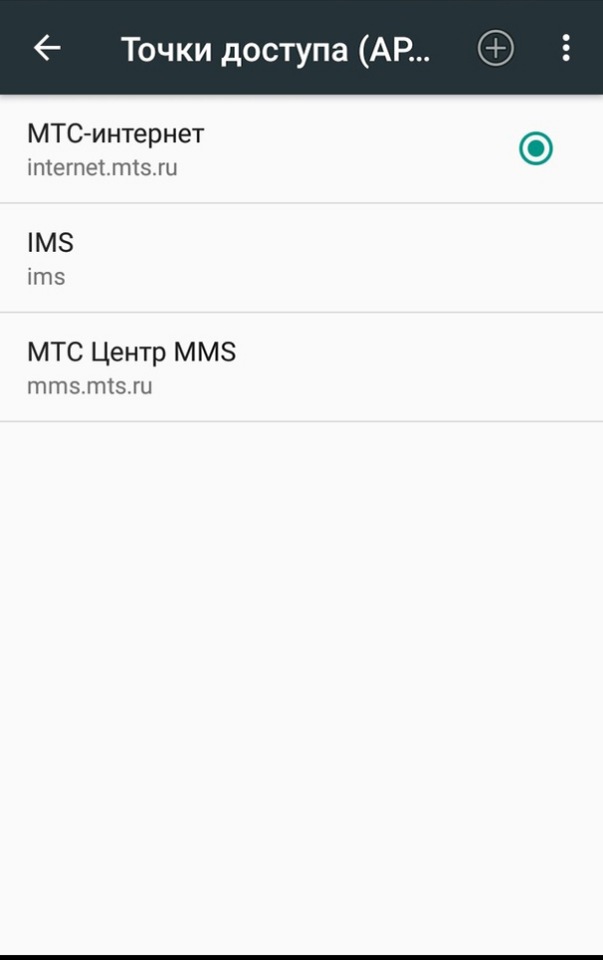 Есть два варианта – заказать автоматическую наладку на телефоне или собственноручно выполнить все установки.
Есть два варианта – заказать автоматическую наладку на телефоне или собственноручно выполнить все установки.
Автонастройка
Если провайдер не выслал установки при подключении новой сим-карты, то можете самостоятельно их заказать. Одним из следующих способов:
- Перейдите на официальный сайт провайдера. Откройте раздел помощи справки. Далее выберите соответствующий пункт меню. После этого откроется страница, на которой необходимо оформить запрос на отправку. Укажите свой телефонный номер и подтвердите, что не является роботом – пройдите небольшой тест. Как только это сделаете, на сим-карту будет выслано уведомление со всеми установками. Чтобы запустить их, достаточно открыт СМС. Для входа на ресурс компании потребуется воспользоваться своим персональным компьютером или другим телефоном, у которого настроена точка доступа.
- Позвоните на технический номер поддержки провайдера «0890». В трубке услышите голос автоматического информатора, выслушайте все предложения и рекомендации.
 Для управления голосовым меню активируйте режим тонального набора и нажимайте соответствующие кнопки. Чтобы не слушать робота, нажмите «0», после чего вас переведут на линию с оператором. Попросите его послать необходимые настройки. Общение с консультантом не облагается тарификацией.
Для управления голосовым меню активируйте режим тонального набора и нажимайте соответствующие кнопки. Чтобы не слушать робота, нажмите «0», после чего вас переведут на линию с оператором. Попросите его послать необходимые настройки. Общение с консультантом не облагается тарификацией.
Даже если настройки не поступили на сим-карту или не можете ими воспользоваться, установите дополнительную опцию «Доступ без настроек».
Рассмотрим особенности предоставления и тарификации:
- Передача данных происходит в стандартном режиме. Можете загружать файлы и обмениваться ММС сообщениями.
- С 2010 года услуга по умолчанию поставляется в стартовом комплекте с каждым тарифным планом.
- Функция действительна только при подключенной опции «Мобильный интернет».
- Она предоставляется бесплатно. Не придется платить за активацию и вносить платеж каждый расчетный период.
- При отправке MMS или потреблении сетевых ресурсов с неправильными установками, получите уведомление от провайдера, в котором сказано, что активировалась услуга «Доступ без настроек».

- Во время использования такого режима работы специальное оборудование оператора производит анализ загруженного трафика и отправленных мультимедиа сообщений. В дальнейшем оно корректируется в соответствии с установленным тарифным планом и выставляется счет.
- Для собственноручного подключения предложения введите USSD код *111*2156#. Можно написать СМС на сервисный контакт «111» с текстом «2156», чтобы отказаться отправьте «21560». Найдете услугу на портале персонального кабинета или в мобильном приложении «Мой МТС». Откройте раздел управления опциями и в появившемся перечне найдите соответствующую функцию.
Внимание! Заказ установок по телефону или через официальный сайт не облагается комиссионным сбором, они предоставляются бесплатно всем абонентам компании МТС.
Ручная настройка
Установки так и не приходят? Заказ через официальный сайт или телефон технической поддержки не помогает? Попробуйте произвести все настройки передачи данных самостоятельно без помощи специалистов.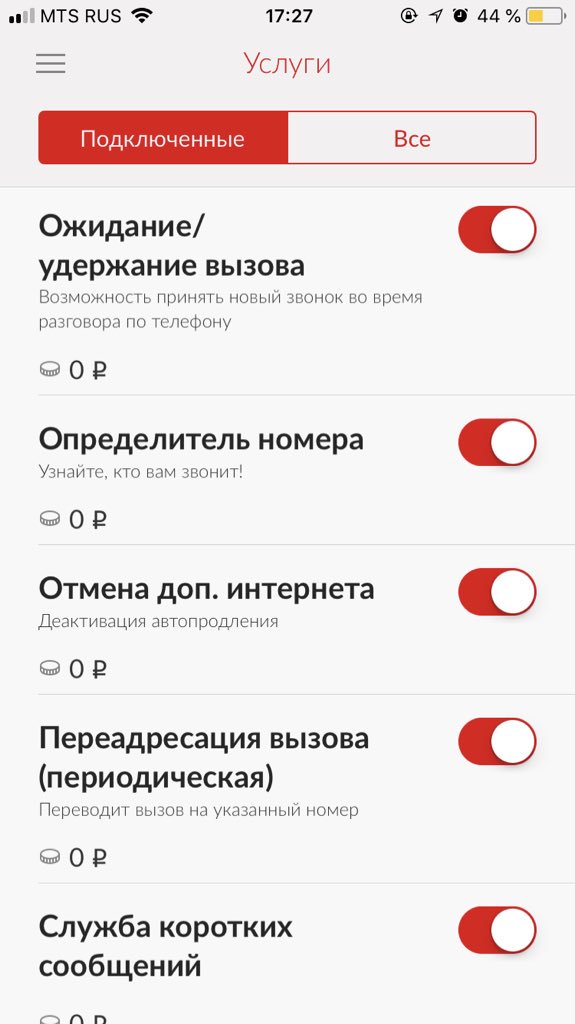 В данном случае требуется учитывать модель и марку мобильного устройства. Ведь каждый изготовитель вправе создавать продукцию по собственному проекту и усмотрению, основные элементы меню и интерфейс может отличаться. Поэтому рассмотрим подробный алгоритм действия для всех современных операционных систем.
В данном случае требуется учитывать модель и марку мобильного устройства. Ведь каждый изготовитель вправе создавать продукцию по собственному проекту и усмотрению, основные элементы меню и интерфейс может отличаться. Поэтому рассмотрим подробный алгоритм действия для всех современных операционных систем.
Если возникают проблемы, которые не можете решить без вмешательства компании, обратитесь в ближайшее отделение продаж и заключения договоров провайдера. Попросите помощи у свободного консультанта, предоставьте документ, подтверждающий личность.
Как настроить интернет на Андроид
Операционная система на текущее время является самой распространенной в мире. Чтобы произвести наладку и подключить девайс к сети выполните следующие шаги:
- Перейдите в раздел настройки гаджета.
- После этого выберите пункт «Мобильные сети».
- В следующем окне найдите вкладку настройки и создания новой точки доступа. Следует учитывать, если в телефон установлено несколько сим-карт, то каждую из них придется регулировать.

- Здесь необходимо прописать основные параметры для соединения с сетевым пространством. В качестве наименования укажите – «MTS Internet», адрес точки доступа – «internet.mts.ru». Укажите имя пользователя и защитный пароль для регистрации в сети – «MTS».
- Все остальные характеристики не обязательно прописывать, оставьте их по умолчанию.
После проведения процедуры не забудьте выполнить перезагрузку системы, чтобы все изменения вступили в силу.
Как настроить интернет на айфоне
В данном случае процесс практически аналогичен предыдущему виду программного обеспечения. Если у оператора не удалось выслать на сим-карту нужных установок, воспользуйтесь следующим алгоритмом:
- Перейдите во вкладку настроек мобильного устройства.
- Откройте вкладку параметров сотовой передачи данных.
- В следующем окне заполните соответствующие поля. Пропишите электронный адрес регистрации точки APN — «internet.mts.ru», имя и защитный пароль одинаковые – «MTS».

- Для моделей IPhone 5 версии желательно ввести поля LTE соединения. Параметры укажите те же самые.
Внимание! Выполните перезагрузку после проведенной процедуры, чтобы изменения вступили в силу.
Настроить мобильный интернет на МТС может каждый пользователь самостоятельно, не покидая своего дома. Если возникают трудности, закажите все необходимые установки на официальном сайте провайдера или попросите содействия со стороны консультантов в салоне продаж или по линии техподдержки.
Как настроить интернет на телефоне мтс крым
Инструкция по настройке интернета МТС на Android
Если раньше абоненты выбирали тариф руководствуясь количеством доступных минут и сообщений, то сейчас большинство пользователей в первую очередь смотрит на условия по мобильному интернету.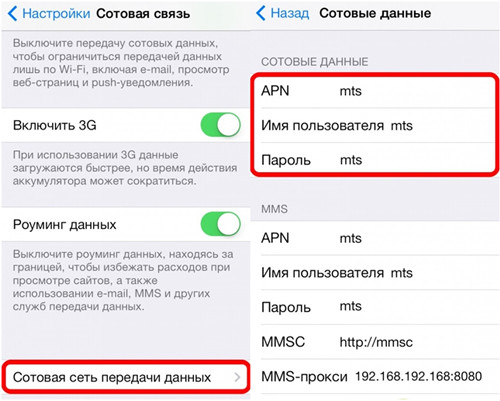 В арсенале каждого оператора есть несколько дешевых и даже безлимитных предложений, способных утолить потребности каждого. Но при переходе на новый тариф иногда может потребоваться настройка интернета вручную. В данной публикации мы подробно расскажем, как подключить интернет на МТС и что для этого нужно делать.
В арсенале каждого оператора есть несколько дешевых и даже безлимитных предложений, способных утолить потребности каждого. Но при переходе на новый тариф иногда может потребоваться настройка интернета вручную. В данной публикации мы подробно расскажем, как подключить интернет на МТС и что для этого нужно делать.
Как получить настройки интернета МТС
Получение автоматических настроек не представляет собой ничего сложного. Чтобы заказать их, пользователю достаточно отправить пустое СМС по номеру 1234. В ответ на запрос он получит настройки для интернета и ММС. Для того, чтобы настройки вступили в силу, требуется их подтвердить, нажав кнопку “ОК”, “Сохранить” или другие вариации.
Если после процедуры интернета по-прежнему нет, попробуйте выполнить следующие шаги:
- Перезагрузите ваш телефон.
- Проверьте — включена ли у вас передача мобильных данных.
- Удостоверьтесь, что в качестве активной точки доступа выставлен именно оператор МТС.

В том случае, если настройки по какой-то причине не пришли на телефон или после их установки у вас все равно нет доступа к интернету, придётся вводить конфигурацию вручную. О том, как это сделать — читайте ниже.
Ручная настройка интернета МТС
Для выполнения задачи следуйте нижеприведенному алгоритму:
- На устройстве под управлением ОС Android зайдите в меню настроек.
- Далее найдите “Беспроводные сети” (в зависимости от версии ОС пункт может называться иначе, или быть спрятан внутри вкладок “Ещё” или “Дополнительно”).
- Теперь вам понадобится “Мобильные сети” или любое похожее наименование.
- Затем — “Точка доступа” или “Имя точки доступа (APN)”.
- В правом верхнем углу вы увидите сенсорную клавишу в форме трех вертикально расположенных точек. Тапните по ней и выберите “Новая точка доступа”.
- Далее введите данные, которые указаны на изображении:
- Сохраните.
- Если у вас есть несколько точек доступа, то напротив нужной поставьте галочку, чтобы именно она использовалась для подключения к мобильному интернету.

- Перезагрузите устройство.
В подавляющем большинстве случаев ручная настройка по такому алгоритму позволяет владельцу получить доступ к интернету МТС.
Теперь вы знаете, как получить настройки интернета МТС и что делать, если их автоматическая установка не привела к желаемому результату. Отметим, что инструкция подойдет и людям, проживающим в Крыму — отличий нет никаких, они также могут получить настройки, отправив пустое СМС на номер 1234 или ввести их вручную.
Как подключить мобильный интернет в Крыму
Как настроить мобильный интернет
Настройка мобильного интернета на Android
Для настройки доступа в интернет на устройстве с операционной системой Android в параметрах мобильной сети необходимо выбрать «Точка доступа APN» – «Создать новую точку доступа». В появившемся окне с параметрами точки доступа необходимо прописать следующие значения:
Имя: internet Точка доступа (APN): internet Имя пользователя: internet Пароль: internet Тип аутентификации: PAP (для некоторых моделей устройств — CHAP)
Тип точки доступа (тип APN): default
В меню точки доступа необходимо выбрать «Сохранить точку доступа» и выставить ее по умолчанию. После данной процедуры в предыдущем меню необходимо включить передачу данных.
После данной процедуры в предыдущем меню необходимо включить передачу данных.
Настройка мобильного интернета на iOS
Для настройки доступа в Интернет на устройстве с операционной системой iOS в Настройках необходимо выбрать «Сотовая связь». В разделе «Параметры данных» необходимо перейти «Сотовая сеть передачи данных» и прописать следующие значения:
APN: internet Имя пользователя: internet
Пароль: internet
После данной процедуры в предыдущем меню необходимо включить «Сотовые данные».
Настройка мобильного интернета на Windows Phone
Для настройки доступа в Интернет на устройстве с операционной системой Windows Phone в параметрах передачи данных необходимо выбрать «Добавить точку интернет-доступа». В появившемся окне с параметрами точки доступа необходимо прописать следующие значения:
Точка доступа: internet Имя пользователя: internet
Пароль: internet
После данной процедуры необходимо сохранить данную точку доступа и включить передачу данных.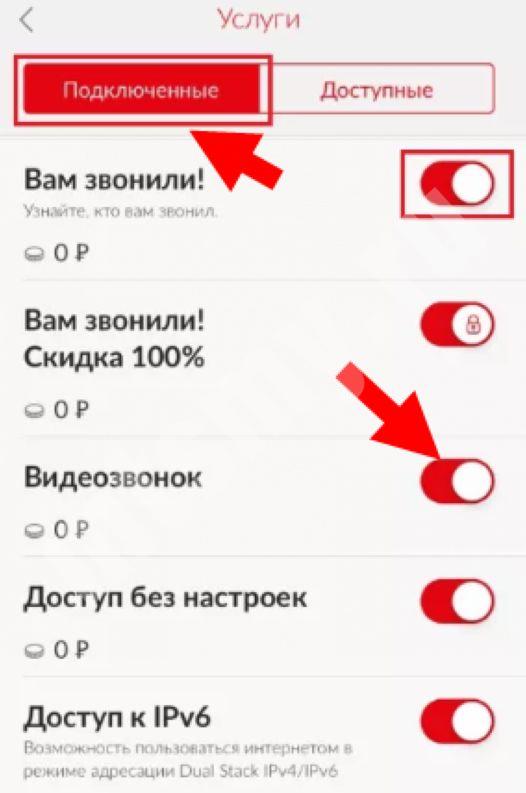
Настройка мобильного интернета на других устройствах
Для настройки доступа в Интернет на других устройствах необходимо внести следующие параметры в настройки профиля Интернет:
Название профиля: internet Канал данных: GPRS Точка доступа (APN): internet Имя пользователя: internet
Пароль: internet
В зависимости от версии операционной системы и марки/модели устройства некоторые параметры точек доступа/профиля Интернет могут отличаться.
Если после внесения настроек и включения передачи данных интернет не работает, следует перезагрузить Ваше устройство (выключить и включить). При возникновении проблем с настройкой/стабильностью работы интернета, рекомендуем Вам обратиться в ближайший Центр обслуживания и продаж «Волна мобайл».
Как настроить интернет МТС на телефоне: ручная и автоматическая настройка
Доступ к глобальной сети сегодня для каждого пользователя сотовой связи является обязательным требованием. Компания МТС предоставляет возможность использовать самые высокоскоростные интернет-технологии, такие как 3G и 4G.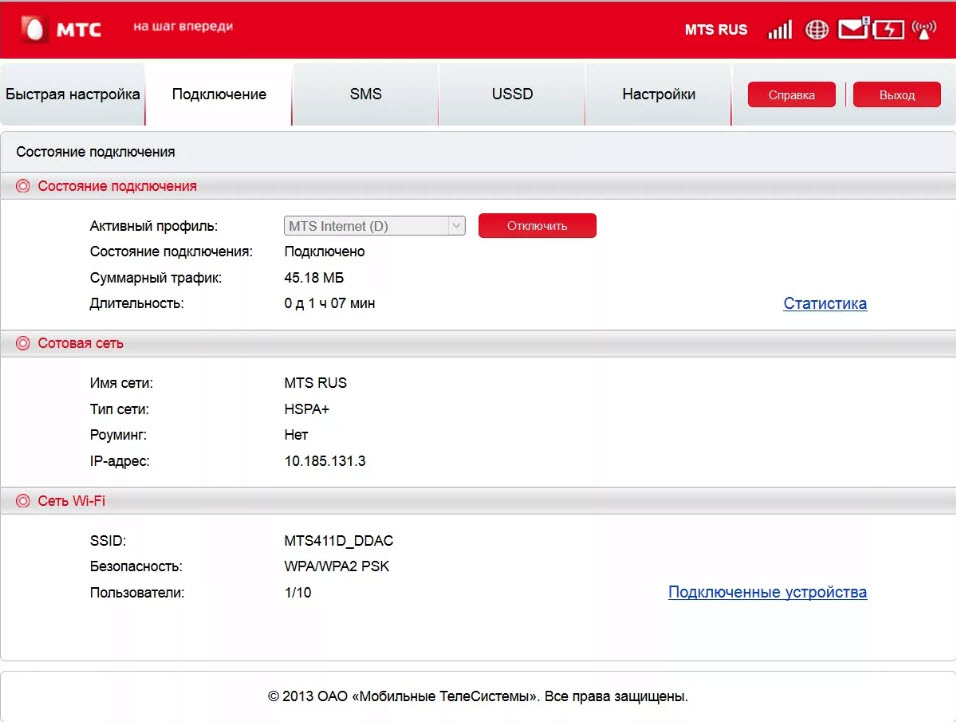 Но для того, чтобы получить эту возможность необходимо провести ряд действий, связанных с настройками интернета МТС. Тогда пользователь сможет в полной мере использовать любые мессенджеры, социальные сети, поисковые системы, просматривать видеоролики и играть в игры онлайн. В данном обзоре мы представим информацию по нескольким видам настроек на мобильном телефоне и планшете для того, чтобы вы могли полноценно использовать все возможности Глобальной сети.
Но для того, чтобы получить эту возможность необходимо провести ряд действий, связанных с настройками интернета МТС. Тогда пользователь сможет в полной мере использовать любые мессенджеры, социальные сети, поисковые системы, просматривать видеоролики и играть в игры онлайн. В данном обзоре мы представим информацию по нескольким видам настроек на мобильном телефоне и планшете для того, чтобы вы могли полноценно использовать все возможности Глобальной сети.
Настройка интернета GPRS на МТС
Обязательным техническим параметром, обеспечивающим соединение с интернетом на мобильном устройстве, является наличие у смартфона WAP и GPRS. Поэтому для проведения настроек интернета на МТС, прежде всего следует проверить наличие на телефоне именно этих параметров. Как правило, все современные модели мобильных телефонов обладают данными функциями. Проверка требуется на старых моделях телефонов, в том числе на кнопочных устройствах.
Автоматическая настройка
Это самый лёгкий и удобный способ, позволяющий настроить интернет сотового оператора МТС на телефоне.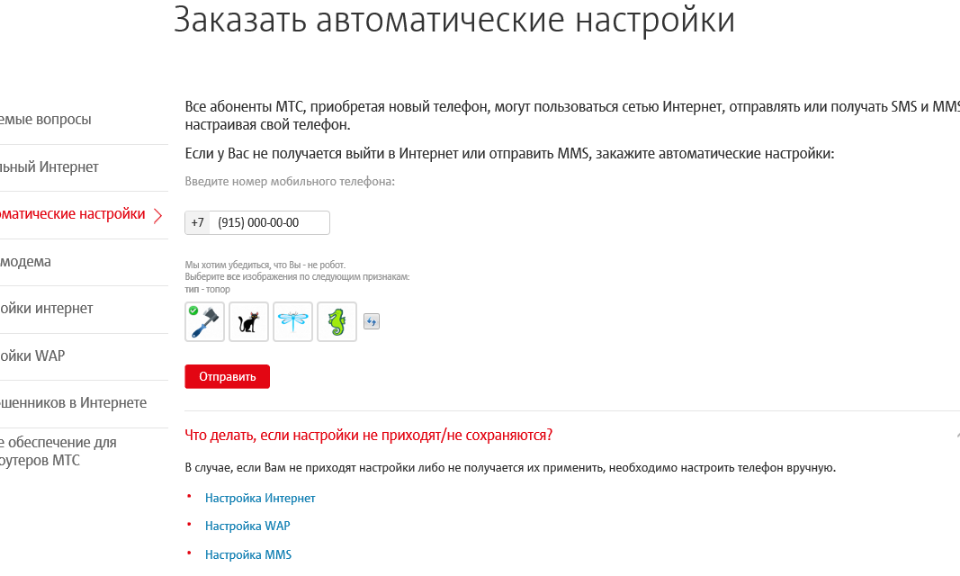 Данный способ не требует особых навыков. Для этого достаточно выполнить одно из предложенных действий:
Данный способ не требует особых навыков. Для этого достаточно выполнить одно из предложенных действий:
- Позвонить по телефонному номеру 0876 ,
- Отправить пустое сообщение на номер 1234,
- Воспользоваться Личным кабинетом, вход в который можно выполнить через официальный сайт мобильного оператора МТС.
Если вы хотите создать запрос через Личный кабинет, то войдите в ЛК и откройте раздел «Поддержка», затем «Настройки телефона» и проследуйте предложенной инструкции. Однако, наиболее популярный способ – это отправка пустого СМС-сообщения (без текста). Воспользовавшись любым из предложенных действий, вы отправляете запрос в компанию, означающий, что вам требуется настроить интернет.
В скором времени после отправки запроса, вы получите настройки, которые будут высланы в виде СМС-сообщения на ваш телефон. Их необходимо сохранить, после чего вы сможете пользоваться интернетом.
Отправка СМС и установка/сохранение настроек – это бесплатная процедура, после которой вы получите доступ к Глобальной сети. Далее вам будет начисляться интернет-трафик в соответствии с выбранным тарифным планом. Оплата будет производиться только за интернет-пакет или фактически использованный трафик (в соответствии с тарифом).
Далее вам будет начисляться интернет-трафик в соответствии с выбранным тарифным планом. Оплата будет производиться только за интернет-пакет или фактически использованный трафик (в соответствии с тарифом).
Совет: После сохранения настроек, мобильное устройство желательно перезапустить (выключить и включить), оставив устройство в выключенном состоянии на 3-4 минуты. Это действие позволит активировать изменения на мобильном телефоне.
Также вам могут пригодиться отдельные инструкции по настройке интернета через СМС:
- СМС на номер 1234 с текстом «WAP» установит интернет типа WAP-GPRS на мобильном устройстве.
- СМС на номер 1234 с текстом «MMS» активирует возможность отправки и просмотра ММС-сообщений (на всех устройствах, кроме iPhone).
- СМС на номер 1234 с текстом «Internet» активирует интернет на мобильном устройстве.
- СМС на номер 1234 с текстом «CSD» подключит режим WAP (csd). Этот вид доступа актуален для старых телефонов, на которых подключение к сети производится путём дозвона.

- Пустое СМС на номер 1234 активирует и интернет и ММС.
Ручная настройка
Если первый способ не сработал, например, не произошло сохранение средств доступа к интернету или не активировались изменения, то можно произвести эту процедуру вручную. Настройки интернета МТС стандартны для большинства моделей телефонов и подходят как для устройств, работающих на системе Андроид, так и на iOS. Разница может быть лишь в наименовании разделов в мобильном телефоне, но суть в обоих случаях одинакова.
Ручные настройки для iPhone:
- Откройте в меню телефона раздел «Настройки»,
- Найдите раздел «Сотовая связь», далее раздел «Параметры данных», далее «Сотовая сеть передачи данных»,
- В графе APN укажите новое подключение «mts.ru»,
- В графе «Имя пользователя» и «Пароль» укажите слово «mts»,
- То же самое пропишите в последующем разделе «LTE» и «Режим модема».
Ручные настройки для Андроид:
- Откройте в меню телефона раздел «Все параметры», далее «Беспроводные сети», далее «Ещё»,
- Войдите в раздел «Мобильная сеть»,
- Нажмите на графу «МТС интернет» (при попытках произвести автонастройки) или добавьте новую точку доступа APN,
- В графе APN укажите подключение «mts.
 ru»,
ru», - В графе «Имя пользователя» и «Пароль» укажите слово «mts».
Ручные настройки для Windows Phone:
- Откройте в меню телефона раздел «Настройки»,
- Выберите раздел «Передача данных»,
- В графе APN укажите подключение «mts.ru»,
- В графе «Имя пользователя» и «Пароль» укажите слово «mts».
Совет: После проведения ручных настроек, отключите мобильное устройство на 3-4 минуты, затем снова включите его, чтобы средства доступа к интернету вступили в силу.
Настройка интернета WAP на МТС
На сегодняшний день тип интернета WAP менее популярен, чем GPRS. WAP – это старая технология беспроводного интернет-доступа, загружающая простые интернет-страницы из-за низкой скорости передачи данных. Тем не менее, ряд старых моделей телефонов обладает только встроенной технологией WAP. Установка средств доступа к глобальной сети по этому типу производится, как правило, в автоматическом режиме и не требует выполнения дополнительных действий. Но если автоматизация не сработала, то вручную настроить интернет можно следующим образом:
- Откройте раздел «Беспроводные сети»,
- Добавьте новое подключение «MTS WAP»,
- Укажите адрес подключения «wap.mts.ru»,
- Вид подключения остаётся «GPRS»,
- В качестве стандартного логина и пароля задайте слово «mts»,
- Адрес подключения должен соответствовать адресу стартовой странички,
- IP-адрес вводится следующий: 192.168.192.168,
- WAP-порт прописывается в зависимости от типа: при WAPх устанавливается значение 92-1, при WAP 2.х устанавливается значение 8080.
Этот способ применим и для планшетных устройств.
Настройка интернета через USSD-команду
Компания МТС разработала способ внедрения настроек интернета без проведения сложных манипуляций. Для этого вам нужно только отправить USSD-запрос: * 111 * 2156 # или отправить сообщение на номер 2156 с цифрами 111.
Ввод команды или отправка СМС бесплатны. Внедрение настроек также предоставляется бесплатно. Абонентская плата не взимается.
Для отключения настроек интернета отправьте СМС с текстом 21560 на номер 111. Вы получите уведомление об успешном отключении.
Настройка интернета МТС на роутере
Первым делом нужно подключить роутер к ПК. В комплекте с роутером всегда идёт специальная программа «МТС Коннект Менеджер», через которую можно управлять устройством, менять параметры. Вам нужно запустить эту программу и открыть раздел «Настройка интернет-соединения через Wi-Fi». Здесь нужно добавить новую точку подключения. Параметры для установки новой точки доступа указаны в технической документации роутера. В большинстве случаев эти параметры совпадают с телефонными, где задаётся такая же точка APN и такой же логин с паролем «mts».
Подробная инструкция по изменениям параметров интернет-доступа на роутере представлена на официальном сайте сотового оператора МТС. Также информацию можно найти в Личном кабинете. С помощью представленных сведений вы сможете настроить интернет на МТС как вручную, так и автоматически.
Настройка интернета на МТС
Сегодня, находясь в большом городе или даже отдалённом посёлке, можно подключиться к всемирной сети, благодаря тому, что широкое распространение получил мобильный интернет на базе каналов связи GPRS\EDGE, 3G и 4G. Качество реализации мобильного интерната в России на сегодняшний день считается одним из лучших в Европе. Всё — благодаря длительной работе российских сотовых компаний, включая МТС. Наибольшее покрытие приходится на GPRS, чуть менее доступен 3G, а скоростной канал 4G, по большей части всё ещё остаётся в пределах больших городов. Несмотря на предписанные инструкции для создания Интернет-соединения, которые содержатся в SIM-карте любого оператора сотовой связи, немаловажно умение самостоятельно и грамотно настроить доступ к сети вручную, дабы не уйти в оффлайн при нестандартной ситуации со связью или вашим телефоном.
Данное руководство создано, чтобы настройка Интернет-соединения не становилась трудностью для абонентов МТС. Здесь можно найти как полностью автоматический вариант, так и варианты с пошаговыми инструкциями. От Вас не потребуется какая-либо специальная квалификация, чтобы применить любой из них. Всё, что Вам нужно — это доступное устройство, через которое можно совершить подключение, будь то мобильный телефон или 3G\4G-модем, а также наличие сигнала сотовой сети, чтобы иметь возможность отправить и получить SMS.
Любой аппарат из многообразия современных средств связи, включая телефон, в большинстве случаев, способен наладить качественное интернет-соединение полностью самостоятельно, но не исключены случаи, в которых автоматический способ не сработает. Ниже Вы узнаете все необходимое, чтобы всегда оставаться на связи.
Настройка соединения для выхода в Интернет (автоматический вариант)
Автоматический метод настройки подойдёт пользователям, никогда прежде не сталкивавшимся с неординарными ситуациями в сетевой работе. По обыкновению, ваш телефон (модем) сразу же устанавливает все требуемые для связи параметры. Настройка происходит самостоятельно в тот момент, как только Ваша SIM-карта оказывается в устройстве. Из этого правила бывают досадные исключение, характерные, в основном, для устаревших аппаратов. Если Вы не можете подключить интернет, то можете выбрать два пути: заказать нужные данные, отправив специальное SMS-сообщение или обратиться за помощью на официальный сайт оператора — МТС.
Как подключить мобильный интернет посредством SMS-сообщения?
Используя свой телефон (модем), отправьте сообщение без символов. Получатель сообщения – номер 1234. Такая манипуляция требуется для получения специального SMS с параметрами для подключения к интернет. Помимо прочего, этим способом может быть осуществлена настройка MMS.
Как подключить мобильный интернет на сайте оператора МТС?
Если Вы решили наладить связь при помощи сайта МТС, то стразу же нужно зайти в раздел «Интернет и ТВ», в котором активировать вкладку «Помощь и обслуживание». В этот момент отобразится страница с подробным алгоритмом действий для налаживания соединения. Вы увидите поле для ввода своего номера, а также специальное поле с изображениями «Антиробот», созданное, чтобы удостовериться в том, что сервисом МТС пользуется реальный человек. Введите свой телефон в соответствующее поле. Обратите внимание, что номер должен быть десятизначными (без 8 или +7). Чтобы заказать данные, нажмите «Отправить» и ожидайте, пока на Ваш телефон не поступят все необходимые параметры. Ожидание не будет длиться дольше пары минут. Новая настройка должна быть обязательно сохранена. Чтобы изменения начали работать, перезагрузите Ваш телефон.
Настройка Интернет-соединения (ручной способ)
Автоматический способ подключения может не сработать по множеству разнообразных причин. Это могут быть проблемы на стороне абонента, временные перебои в работе каналов связи, включая GPRS\EDGE или неверная настройка. Если Вы столкнулись с подобным, то используйте способ соединения вручную и следуйте приведённым ниже инструкциям:
- поле «Имя профиля» должно содержать в себе строку «MTS Internet»;
- в поле «Точка доступа» укажите «internet.mts.ru»;
- установите тип канала для передачи данных «GPRS»;
- в полях «Имя пользователя» и «Пароль» укажите «mts».
Внимание! В зависимости от того, какого года выпуска телефон и типа ОС, форма ввода и настройка может существенно различаться, но помните, что сами параметры от МТС для всех устройств одинаковы.
Ручной метод для устройств с iOS
Аппараты с этой операционной системой по обыкновению отличаются стабильной работой, будь то телефон, планшет и т.д., но неполадки случаются везде. Их причиной в том числе может быть неверная пользовательская настройка. При невозможности установить соединение необходимо попасть в «Настройки» в подпапку «Основные». Перейдите в раздел «Сотовые данные», а затем «Сотовая сеть передачи данных». Теперь введите все необходимые параметры.
Ручной метод для гаджетов на Android
Вы должны установить «Мобильный интернет» в разделе «Беспроводная связь» главного меню. Сделав это, введите все необходимые данные в разделе «Мобильные сети» главного меню. Настройка не сможет быть осуществлена, если Вы не видите в этом разделе какого-либо профиля. Прежде всего, создайте его — «Создать новую точку подключения» и уже после введите данные (Имя профиля, Точка доступа, Пользователь, Пароль). Помните, что в некоторых ситуациях требуется выбрать тип аутентификации, обозначив его как «Отсутствует», а не «Не установлен».
Ручной метод для смартфонов на Windows Phone
Перейдите в «Настройки» главного меню. Откройте меню «Передача данных» и выберите «Добавить точку доступа в интернет». Вы увидите вкладку «APN», куда и должны ввести параметры сети. Помните, что настройка вступит в силу только после перезапуска устройства.
Обратите внимание! Абоненту МТС стоит помнить о том, что он в любой момент может обратиться за помощью в сервисный центр МТС, позвонив по номеру 0890. Связаться с нами может и абонент с номером любой другой сотовой компании. Для этого используйте телефон 8 800 250 0890. Вы также можете набрать этот телефон со стационарного аппарата.
Настройка Интернет-соединения. Параметры МТС WAP
WAP — один из старейших протоколов для доступа к сети с мобильных устройств и когда-то для многих был безальтернативным каналом доступа к всемирной сети через телефон. Он востребован по сей день и его правильная настройка — залог стабильного Интернет-соединения. Чтобы настроить МТС WAP вручную, необходимо, чтобы Ваш телефон содержал новую точку доступа. После ее создания добавьте приведенную далее информацию:
- «Стартовая страница» — wap.mts.ru;
- «Имя профиля» — MTS WAP;
- «Точка доступа» — wap.mts.ru;
- «Тип канала связи» — GPRS;
- «Имя пользователя» и «Пароль» — mts;
- «IP-адрес» — 192.168.192.168;
- «WAP Port (1.x)» — 9021;
- «WAP Port (2.0)» — 9021(8080).
Новая настройка заработает, как только Вы осуществите перезагрузку системы телефона.
Если Вы столкнулись с чем-то неординарным и не смогли самостоятельно осуществить автоматический доступ к сети интернет, то настоятельно рекомендуем обратить внимание на услугу «Мобильный офис». Вами может быть осуществлена более тонкая настройка интернет-соединения, благодаря данным для разных типов устройств, которые вы можете получить прямо на свой телефон. Активировав данную услугу нажатием на пункт «WAP через мобильный офис» в разделе «Настройка WAP». Если вашему устройству требуется уникальная настройка, укажите название модели, сделайте запрос и получите все необходимые параметры.
Настройка для роутера
Настройка соединения через роутер требует от пользователя некоторого опыта. Вам потребуется тщательно проверять все свои действия, дабы и верно всё настроить. Первый шаг — это непосредственное подключение роутера МТС к компьютеру. Для корректной работы роутера необходимо установить специальную программу. Подождите, пока на экране отобразится программа-инсталлятор «МТС Коннект Менеджер», и завершите установку, следуя простым инструкциям. В программе перейдите в раздел «Настройка интернет-соединения через Wi-Fi» и создайте точку доступа с новым именем. Прочие параметры (пароль, шифрование) установите согласно данным, указанным в технических документах устройства.
Следующий шаг для начала использования роутера МТС — открытие панели администратирования. Нужно попасть в неё — запустите свой интернет-браузер, в адресной строке введите следующий IP-адрес: 192.168.0.1. Теперь введите логин и пароль, чтобы авторизоваться и получить необходимые данные для работы роутера от компании МТС.
У вас есть возможность настроить профиль ручным способом. Добавьте в новый профиль следующие параметры:
- «APN» — internet.mts.ru;
- «Номер дозвона» — *99#;
- «Логин» и «Пароль» — mts.
Снова напоминаем Вам, что всю исчерпывающую информацию, касающуюся интернет-соединения с помощью роутера оператора МТС, вы можете узнать, обратившись в сервисный центр по номеру 0890.
Видео
Настройки интернета МТС на телефоне – как заказать и получить для Андроид, iOs и Windows Phone
На текущее время трудно представить мобильное устройство без выхода в сетевое пространство. Веб-ресурсы надежно укоренились в современной жизни. Практически каждый потребитель большую часть дня проводит на просторах мировой паутины, но без настроек интернета от МТС вы не сможете воспользоваться всеми благами цивилизации. Для начала корректной работы любого устройства требуется провести процедуру наладки. Сегодня вы узнаете все способы для создания точки доступа.
Запрос автонастроек
Любой современный смартфон позволяет осуществлять выход в сетевое пространство, но для этого требуется получить автоматические настройки интернета. Для этого вы можете воспользоваться одним из методов:
- После того как вы купили сим карту, вставьте ее в соответствующий слот в своем мобильной устройстве. Включите телефон, спустя некоторое время настройки придут по умолчанию и без дополнительных запросов.
- Если прошлый способ не помог, напишите текстовое сообщение на сервисную телефонную комбинацию «1234». В текстовом наполнении напишите «internet». После этих простых действий ожидайте уведомление от провайдера. Характеристики поступят на ваш смартфон в виде СМС письма. Выполните сохранение изменений и перезагрузите систему. Чтобы получить полный комплект, который включает отладку ММС, отправьте письмо без вложений на тот же контакт.
- Позвоните по специальному номеру оператора 0876. Данный сервис автоматически вышлет вам все необходимое для активации соединения. Либо наберите основную комбинацию для связи с центром обслуживания клиентов 0890 и попросите специалиста выслать данные.
- Зайдите на официальный ресурс провайдера сотовой связи во вкладку «поддержки». Перед вами появится поле для ввода телефонного номера. Укажите свои персональные данные и подтвердите, что вы не являетесь роботом или ботом. Щелкните на кнопку отправления.
- Подобную процедуру можно выполнить в личном кабинете потребителя. Если вы не зарегистрированы в сервисе, то создайте учетную запись.
Внимание! За заказ настроек не взимается комиссия. Звонок и СМС совершенно бесплатные.
Если у вас не получается выполнить необходимые процедуры, провайдер предлагает своим клиентам пользоваться интернетом даже установленных параметров. Для этого реализована услуга «Доступ без настроек» с 2010 года. За нее не предусмотрена абонентская плата и комиссия. Тарификация трафика происходит в соответствии с действующим контрактом. С помощью такой опции вы сможете отправить запрос на получение автонастроек. Чтобы активировать ее необходимо ввести кодовую комбинацию *111*2156#. Она доступна для абонентов с любым тарифным планом МТС.
Ручная настройка телефона
Если на ваш номер не приходит заветное сообщение, любой потребитель может самостоятельно выполнить процедуру ручной настройки для интернета. Вам потребуется приложить немало усилий, но это осуществимо. Практически для всех современных программных систем и мобильных аппаратов реализован стандартный набор значений, которые следует вписать в меню своего смартфона. Во время создания новой точки для доступа, настройки интернета от МТС выглядят следующим образом:
- Наименование профиля можно указать любым возможным, но рекомендуется «Internet MTS».
- В графе «APN» наберите последовательность символов – «internet.mts.ru».
- В качестве канала для передачи укажите GPRS.
- Название учетной записи и защитный код наберите «mts».
Такой алгоритм считается единым и унифицированным для всех систем смартфонов, но отличие заключается только в пути набора характеристик. Поэтому далее мы расписали особенности наладки для каждой платформы сотовых телефонов.
Андроид
Одна из самых распространенных системных платформ. Чтобы подключить интернет соединение на андроид вам потребуется:
- Включить свое мобильное устройство.
- В главном меню или на рабочем столе открыть раздел настроек. Обычно, он изображается как маленькая шестеренка.
- Найдите в списке раздел беспроводных сетей.
- Щелкните на пункт «Мобильные сети».
- В появившемся окне вы увидите параметры точки доступа.
- Здесь потребуется создать новое подключение и ввести стандартные характеристики, которые мы рассмотрели ранее.
- Сохраните внесенные изменения.
Если вы увидите другие дополнительные поля для ввода, их можно оставить свободными. На большинстве современных устройствах используются одновременно две сим карты, в такой ситуации потребуется создать APN для каждой симки отдельно.
IOS
Рекомендуем почитать
В поле запуска оборудования, откройте вкладку «параметры». Выберите в новом окне «основные». Далее щелкните на вкладку «сотовые данные». В следующем разделе потребуется ввести интернет настройки MTS, которые рассмотрены ранее. После этого не забудьте сохранить изменения. В большинстве случаев вам не потребуется выполнять ручную процедуру, ведь данная операционная система отличается своей стабильностью и качеством, и все операции происходят в автоматическом режиме.
Windows Phone
Чтобы установить соединение с сетевым пространством на данной платформе потребуется:
- В основном меню смартфона выбрать соответствующую вкладку для внесения изменений в систему.
- Откройте раздел передачи данных.
- Создайте новую APN, точку доступа и введите основные параметры.
- Сохраните характеристики.
Особенности установки для некоторых моделей могут отличаться от приведенных выше. Ведь производители не имеют единого стандарта оформления основного меню и расположения системных элементов.
Внимание! После ручной настройки не забудьте выполнить перезагрузку системы, чтобы изменения вступили в силу.
Настройка телефона как модема
Если вы хотите использовать интернет посредством стационарного компьютера, а у вас нет под рукой модема или роутера, то вы смело можете использовать свой смартфон в качестве маршрутизатора. Для этого необходимо, чтобы в телефоне был настроен интернет. Для осуществления соединения потребуется выполнить ряд действий на ПК:
- Синхронизируйте, состыкуйте оба устройства посредством USB кабеля или Bluetooth модуля. Мы будем рассматривать первый способ, потому что он является самым распространенным.
- Необходимо, чтобы компьютер опознал смартфон, обычно это происходит автоматически. Если этого не случилось, потребуется установить драйвер, соответствующий мобильному девайсу. Его можно найти в интернете или запустить с диска. Для инсталляции потребуется пройти в «диспетчер устройств» и выбрать там неопознанное. В новом окне щелкнуть на обновление программного обеспечения и указать путь к нужному файлу.
- Если соединение с оборудованием установлено, откройте в панели управления вкладку телефонов и модемов.
- Открыть раздел для модемов.
- В появившемся списке найти модель своего смартфона, который подключен к терминалу.
- В свойствах потребуется указать характеристики инициализации. Заполните высвеченные строчки. Укажите следующие символы: «AT+CGDCONT=1»; «IP»; «Internet.mts.ru». Все параметры прописать без кавычек и пробелов. После этого ваш смартфон рассматривается в качестве маршрутизатора. Теперь требуется создать соединение.
- В центре управления сетевыми подключениями откройте отладку нового соединения.
- Выбрать коммутированное соединение.
- Указать следующие параметры:
- Напишите номер телефона — *99#. Он является единым для всех моделей смартфонов;
- Название для подключения – «MTS GPRS»;
- Наименование учетной записи и защитный пароль – «MTS».
- Сохраните изменения.
- Выполните перезагрузку оборудования по необходимости.
Если вы хотите совершить соединение посредством Bluetooth модуля, то порядок настройки персонального компьютера идентичный. Но для этого потребуется выполнить синхронизацию двух этих устройств.
Настройка роутера
Для беспроводного доступа провайдер выпускает специализированное оборудование – роутеры, которые могут раздавать трафик посредством WI-FI. Не всегда они выполняют свою работу корректно, поэтому возникает потребность в наладке оборудования. Чтобы активировать интернет вам потребуется:
- Включить роутер.
- На своем стационарном компьютере найти соответствующую беспроводную сеть и подключиться к ней.
- После этого потребуется перейти на сервисную страницу передатчика. Для этого наберите адрес в поисковой строке браузера – «192.168.0.1».
- Введите свою персональную информацию – логин и защитный код. Их должен предоставлять оператор при оформлении договора. По необходимости сделайте запрос данных по номеру 0890.
- Введите параметры точки доступа:
- телефонный номер для дозвона *99#;
- параметры APN – «internet.mts.ru»;
- в качестве аккаунта и кода укажите «mts».
- Сохраните характеристики.
- Попробуйте открыть любую страницу в сети.
Техническая поддержка
Если ни один из приведенных ранее методов не помогает вам достичь нужного результата, и вы не можете установить передачу данных, вы всегда можете обратиться за содействием в техническую поддержку потребителя от МТС. Выберите любой способ для связи:
- Запомните четыре цифры 0890. Линия поддержки работает круглые сутки. После звонка вы услышите в трубке голос автоматического информатора. Прослушайте его или нажмите ноль для соединения со специалистом.
- Обратитесь в салон сотовой связи МТС и попросите консультации у свободного менеджера. Для этого желательно иметь при себе паспорт.
Настроить мобильный интернет задача непростая, но с ней может справиться каждый потребитель самостоятельно, а в случае проблем обращайтесь за помощью к профессионалам.
Понравилась статья? Поделиться с друзьями:
Как Увеличить Скорость Интернета на Телефоне?
На текущий момент самым продвинутым стандартом мобильного интернета является LTE+, или как его еще называют, 4G+, который выдает скорость выше 100 Мбит/с. Последним словом в разработке этого стандарта стала технология CA (Channel Aggregation), при которой для передачи данных используется не одна, а сразу несколько несущих частот, за счет чего увеличивается ширина канала, а следовательно, его пропускная способность, что в конечном счете повышает скорость передачи данных.
Что мы знаем об ускорении мобильного интернета?
Но не все смартфоны и не все сотовые операторы поддерживают данную опцию. Чтобы узнать, поддерживает ли 4G+ твой телефон, нужно установить программку Network Signal Guru (требует Root-прав доступа). Информацию по работе оператора в этом режиме нужно уточнить на его официальном сайте.
Однако, даже при счастливом совпадении этих двух исходных данных, сигнал может быть очень нестабильным и скорость не соответствовать заявленной.
Вообще, скорость работы мобильного интернета зависит от правильной настройки точки доступа в телефоне, от уровня сигнала сети в месте вашего пребывания, а также от времени суток — в вечернее время, когда все зависают в интернете, скорость будет падать.
Как повысить скорость интернета Yota 4G, Мегафон, МТС и Билайн?
Поговорим для начала про популярную Йоту, Для того, чтобы исправить эту печальную ситуацию, необходимо:
- Зайти в «Настройки > SIM карты и мобильные сети > Имя оператора (Yota, Мегафон, МТС, Билайн) > Точки доступа > Имя оператора
и выбрать в разделе «Владелец» «LTE» или «4G» в качестве стандарта передачи данных
- Далее идем в настройки точки доступа и в качестве APN прописываем client.yota.ru, вместо yota.ru, internet.megafon.ru вместо internet для Мегафона, client.mts.ru вместо internet.mts.ru для МТС, home.beeline.ru для Билайн — некорректные значения могли быть заданы при автоматическом получении настроек от оператора.
Поскольку Йота является виртуальным оператором, для нее меняем «Тип MVNO» на IMSI. Для остальных операторов в данном пункте указывать ничего не нужно. После чего сохраняем настройки и перезагружаем телефон.
Результаты теста скорости Yota ДО применения настроек
Результат стабильности интернета Йота ПОСЛЕ
Увеличение скорости в Speedtest после изменений настроек мобильного интернета
Спасибо!Не помогло
Цены в интернете
Александр
Опытный пользователь WiFi сетей, компьютерной техники, систем видеонаблюдения, беспроводных гаджетов и прочей электроники. Выпускник образовательного центра при МГТУ им. Баумана в Москве. Автор видеокурса «Все секреты Wi-Fi»
Задать вопрос
настройки для Android, iPhone и Windows Phone
Доступ к глобальной сети сегодня для каждого пользователя сотовой связи является обязательным требованием. Компания МТС предоставляет возможность использовать самые высокоскоростные интернет-технологии, такие как 3G и 4G. Но для того, чтобы получить эту возможность необходимо провести ряд действий, связанных с настройками интернета МТС. Тогда пользователь сможет в полной мере использовать любые мессенджеры, социальные сети, поисковые системы, просматривать видеоролики и играть в игры онлайн. В данном обзоре мы представим информацию по нескольким видам настроек на мобильном телефоне и планшете для того, чтобы вы могли полноценно использовать все возможности Глобальной сети.
Настройка интернета GPRS на МТС
Обязательным техническим параметром, обеспечивающим соединение с интернетом на мобильном устройстве, является наличие у смартфона WAP и GPRS. Поэтому для проведения настроек интернета на МТС, прежде всего следует проверить наличие на телефоне именно этих параметров. Как правило, все современные модели мобильных телефонов обладают данными функциями. Проверка требуется на старых моделях телефонов, в том числе на кнопочных устройствах.
Автоматическая настройка
Это самый лёгкий и удобный способ, позволяющий настроить интернет сотового оператора МТС на телефоне. Данный способ не требует особых навыков. Для этого достаточно выполнить одно из предложенных действий:
- Позвонить по телефонному номеру 0876 ,
- Отправить пустое сообщение на номер 1234,
- Воспользоваться Личным кабинетом, вход в который можно выполнить через официальный сайт мобильного оператора МТС.
Если вы хотите создать запрос через Личный кабинет, то войдите в ЛК и откройте раздел «Поддержка», затем «Настройки телефона» и проследуйте предложенной инструкции. Однако, наиболее популярный способ – это отправка пустого СМС-сообщения (без текста). Воспользовавшись любым из предложенных действий, вы отправляете запрос в компанию, означающий, что вам требуется настроить интернет.
В скором времени после отправки запроса, вы получите настройки, которые будут высланы в виде СМС-сообщения на ваш телефон. Их необходимо сохранить, после чего вы сможете пользоваться интернетом.
Отправка СМС и установка/сохранение настроек – это бесплатная процедура, после которой вы получите доступ к Глобальной сети. Далее вам будет начисляться интернет-трафик в соответствии с выбранным тарифным планом. Оплата будет производиться только за интернет-пакет или фактически использованный трафик (в соответствии с тарифом).
Совет: После сохранения настроек, мобильное устройство желательно перезапустить (выключить и включить), оставив устройство в выключенном состоянии на 3-4 минуты. Это действие позволит активировать изменения на мобильном телефоне.
Также вам могут пригодиться отдельные инструкции по настройке интернета через СМС:
- СМС на номер 1234 с текстом «WAP» установит интернет типа WAP-GPRS на мобильном устройстве.
- СМС на номер 1234 с текстом «MMS» активирует возможность отправки и просмотра ММС-сообщений (на всех устройствах, кроме iPhone).
- СМС на номер 1234 с текстом «Internet» активирует интернет на мобильном устройстве.
- СМС на номер 1234 с текстом «CSD» подключит режим WAP (csd). Этот вид доступа актуален для старых телефонов, на которых подключение к сети производится путём дозвона.
- Пустое СМС на номер 1234 активирует и интернет и ММС.
Ручная настройка
Если первый способ не сработал, например, не произошло сохранение средств доступа к интернету или не активировались изменения, то можно произвести эту процедуру вручную. Настройки интернета МТС стандартны для большинства моделей телефонов и подходят как для устройств, работающих на системе Андроид, так и на iOS. Разница может быть лишь в наименовании разделов в мобильном телефоне, но суть в обоих случаях одинакова.
Ручные настройки для iPhone:
- Откройте в меню телефона раздел «Настройки»,
- Найдите раздел «Сотовая связь», далее раздел «Параметры данных», далее «Сотовая сеть передачи данных»,
- В графе APN укажите новое подключение «mts.ru»,
- В графе «Имя пользователя» и «Пароль» укажите слово «mts»,
- То же самое пропишите в последующем разделе «LTE» и «Режим модема».
Ручные настройки для Андроид:
- Откройте в меню телефона раздел «Все параметры», далее «Беспроводные сети», далее «Ещё»,
- Войдите в раздел «Мобильная сеть»,
- Нажмите на графу «МТС интернет» (при попытках произвести автонастройки) или добавьте новую точку доступа APN,
- В графе APN укажите подключение «mts.ru»,
- В графе «Имя пользователя» и «Пароль» укажите слово «mts».
Ручные настройки для Windows Phone:
- Откройте в меню телефона раздел «Настройки»,
- Выберите раздел «Передача данных»,
- В графе APN укажите подключение «mts.ru»,
- В графе «Имя пользователя» и «Пароль» укажите слово «mts».
Совет: После проведения ручных настроек, отключите мобильное устройство на 3-4 минуты, затем снова включите его, чтобы средства доступа к интернету вступили в силу.
Настройка интернета WAP на МТС
На сегодняшний день тип интернета WAP менее популярен, чем GPRS. WAP – это старая технология беспроводного интернет-доступа, загружающая простые интернет-страницы из-за низкой скорости передачи данных. Тем не менее, ряд старых моделей телефонов обладает только встроенной технологией WAP. Установка средств доступа к глобальной сети по этому типу производится, как правило, в автоматическом режиме и не требует выполнения дополнительных действий. Но если автоматизация не сработала, то вручную настроить интернет можно следующим образом:
- Откройте раздел «Беспроводные сети»,
- Добавьте новое подключение «MTS WAP»,
- Укажите адрес подключения «wap.mts.ru»,
- Вид подключения остаётся «GPRS»,
- В качестве стандартного логина и пароля задайте слово «mts»,
- Адрес подключения должен соответствовать адресу стартовой странички,
- IP-адрес вводится следующий: 192.168.192.168,
- WAP-порт прописывается в зависимости от типа: при WAPх устанавливается значение 92-1, при WAP 2.х устанавливается значение 8080.
Этот способ применим и для планшетных устройств.
Настройка интернета через USSD-команду
Компания МТС разработала способ внедрения настроек интернета без проведения сложных манипуляций. Для этого вам нужно только отправить USSD-запрос: * 111 * 2156 # или отправить сообщение на номер 2156 с цифрами 111.
Ввод команды или отправка СМС бесплатны. Внедрение настроек также предоставляется бесплатно. Абонентская плата не взимается.
Для отключения настроек интернета отправьте СМС с текстом 21560 на номер 111. Вы получите уведомление об успешном отключении.
Настройка интернета МТС на роутере
Первым делом нужно подключить роутер к ПК. В комплекте с роутером всегда идёт специальная программа «МТС Коннект Менеджер», через которую можно управлять устройством, менять параметры. Вам нужно запустить эту программу и открыть раздел «Настройка интернет-соединения через Wi-Fi». Здесь нужно добавить новую точку подключения. Параметры для установки новой точки доступа указаны в технической документации роутера. В большинстве случаев эти параметры совпадают с телефонными, где задаётся такая же точка APN и такой же логин с паролем «mts».
Подробная инструкция по изменениям параметров интернет-доступа на роутере представлена на официальном сайте сотового оператора МТС. Также информацию можно найти в Личном кабинете. С помощью представленных сведений вы сможете настроить интернет на МТС как вручную, так и автоматически.
Рассказать друзьям:
Читайте также
Как настроить и подключить интернет МТС на телефоне: ручная и автоматическая настройка
Автоматические настройки интернета МТС
Чтобы получить право подключаться к мобильному интернету, придётся запросить автоматические настройки сети. Они поступят на указанную сим-карту спустя мгновения, после чего пользователь получит (или восстановит) возможность загружать сайты и пользоваться мобильными приложениями. А в наиболее сложных ситуациях, когда справиться с имеющейся задачей своими силами не удаётся, можно обратиться в контактный центр и воспользоваться услугами консультантов, которые совершат нужные действия за обратившегося к ним клиента.
Заказ автоматических настроек
Удобнее всего заказать настройки интернета на МТС через сайт компании. Для этого понадобится:
- Посетить страницу mts.ru/personal/podderzhka/mobilniy-internet/nastroyki-telefona-modema/avtomaticheskie-nastroyki-telefona.
- Указать в специальное поле номер телефона, куда требуется выслать рабочие параметры.
- Пройти проверку на робота, указав нужные картинки.
- Нажать кнопку «отправить».
- Немного подождать поступления ответного сообщения и воспользоваться полученными инструкциями.
Ничего дополнительного не понадобится.
Что делать, если настройки не приходят/не сохраняются?
Иногда автоматические настройки не приходят или не сохраняются. Подобные сложности редки, но полностью исключить их появление невозможно. Единственным выходом в подобной ситуации станет введение ручных настроек. О том, как установить нужные параметры на Андроид (и устройства с другими операционными системами) будет рассказано позднее.
Альтернативным решением станет поход в ближайший фирменный салон связи MTS и получение помощи работающего там сотрудника. Но подобный подход неудобен и отнимет много времени.
Услуга «Доступ без настроек»
Современные тарифные планы включают в себя специальную услугу «Доступ без настроек». Она позволяет пользоваться мобильным интернетом с неправильно установленными параметрами подключения. Единственное условие, которое нужно соблюдать для соединения заключается в наличие активной услуги «мобильный интернет». Без неё посещать сайты и пользоваться онлайн-сервисами невозможно.
Если у абонента отсутствуют перечисленные опции, стоит подключить их:
- в личном кабинете;
- через мобильное приложение «Мой МТС»;
- с помощью запросов *111*18# и *111*2156#.
Автоматические настройки мобильного интернета на телефоне МТС
Оператор МТС предусматривает на всех своих тарифов, что при первой же активации сим-карты телефон абонента самонастраивается на прием интернета, получение и отправку текстовых и медиасообщений. Если этого не произошло, есть способ получить автоматические настройки. Для этого:
- Зайдите на сайт МТС mts.ru, перейдите в раздел «Поддержка»;
- Выберите «Мобильный интернет», найдите вкладку «Настройки телефона»;
- Кликните на живую ссылку «автоматические настройки телефона»;
- Напишите свой номер, ниже выберите картинку, соответствующую указанному заданию (капча) и нажмите кнопку «Отправить».
Новые данные с настройками поступят на телефон, и он автоматически настроится на прием интернет-сигнала.
Ручные настройки интернета МТС
Самостоятельная, ручная установка нужных параметров телефона не вызовет у абонентов сложностей, поскольку не требует специальных знаний и умений. Главное, помнить, что процесс подготовки к работе устройств на Android отличается от аналогичных действий с iOS и Windos Phone. Основные различия касаются открытия нужного раздела смартфона и введения правильных значений.
iOS (на iPhone, iPad)
Если запросить автоматические параметры не получилось, стоит заняться подключением интернета МТС на iPhone вручную. Для этого понадобится:
- Зайти в подраздел «сотовая связь».
- Перейти на вкладку «передача данных».
- Выбрать пункт с упоминанием сотовой сети.
После чего останется указать:
- APN: internet.mts.ru;
- логин и пароль – mts;
- LTE и режим модема на iPhone настраивается аналогично.
Указанных данных достаточно для посещения сайтов.
Настройка интернета МТС на Андроид
Владельцам устройств на Андроид придётся:
- Войти в раздел с упоминанием беспроводного соединения.
- Поставить галочку около надписи «мобильный интернет».
- Нажать на кнопку «создать APN».
После чего останется вручную ввести правильные значения:
- Имя – MTS internet;
- APN – internet.mts.ru;
- Логин и пароль – MTS.
Оставшиеся строки в телефонах на Андроид требуется оставить без изменений.
Windows Phone8
Не вызовет трудностей вопрос, как подключить интернет на МТС, и у владельцев коммуникаторов Windows. Если абонентам не удаётся заказать нужные параметры или ввести указанную выше команду, придётся:
- Открыть раздел «передача данных».
- Затем найти пункт «добавить точку доступа».
- Следующим шагом станет введения нужных значений (они полностью совпадают с тем, что приходится вводить владельцам iOS).
- Последним шагом станет перезагрузка коммуникатора.
Другие телефоны
В остальных смартфонах применяются типовые значения GPRS/EDGE. Они полностью совпадают с теми, что предусмотрены для телефонов на Android, но дополнительно требуется добавить канал данных: GPRS. В случае возникновения сложностей стоит связаться с операторами и уточнить точные значения для каждой строки или попросить выслать настройки. Их получение не отнимет времени.
Настройка точки доступа МТС на телефоне
Отыщите в своем телефоне пункт меню, в котором производится установка APN. Вероятнее всего, искать следует в меню настроек, которые относятся к доступу в интернет. Вам необходимо создать профиль, указав следующее:
- имя профиля — MTS Internet;
- точка доступа — internet.mts.ru;
- стандартные логин/пароль – mts.
Если вы сравните количество пунктов настроек новой модели телефона и какой-нибудь старой модели Motorola, то удивитесь на сколько меньше настроек интернет-профиля в современных телефонах. Платформа, на которой работает смартфон, является основным критерием к тому, каким образом будет происходить настройка точек доступа. Смартфоны с Windows Phone настраиваются в меню, в которое нужно войти следующим путем: «Настройки — Передача данных» и наконец «Добавить точку интернет-доступа». Здесь укажите APN – internet.mts.ru, а также логин/пароль — (mts). Остальные пункты остаются без изменений. Если у вас платформа Android, тогда необходимо совершить следующие «шаги»: «Беспроводные сети – Ещё», а затем пункт «Мобильная сеть». Вводимые данные аналогичны описанным выше: задаем точку доступа, логин, пароль. После этого перезагружаем смартфон. Если вы обладатель iPhone, то заходите в меню «Сотовые данные – Настройки APN», записывайте стандартный адрес internet.mts.ru. Для корректной активации соединения с сетью воспользуйтесь соответствующим переключателем и отправьте iPhone на перезагрузку. Проще всего все-таки избежать ручных настроек и попробовать автоматические настройки. Найдите на сайте МТС раздел «Настройки телефона» Для этого зайдите в пункт «Помощь и обслуживание», а затем «Настройки». После указания капчи и номера телефона, на котором производится настройка доступа, ожидаем получения сообщения с настройками. Полученные данные сохраняем, перезагружаем телефон. Заказ автоматических настроек также можно произвести, отправив пустое уведомление на номер 1234. Обратите внимание, что структура меню может отличаться в зависимости от версии операционной системы.
Можно ли войти в интернет через МТС без настроек
Доступ в сеть при сбитых настройках, или их полном отсутствии вполне доступно. Для этого оператором разработана услуга «Доступ без настроек». Она добавляется всем пользователям МТС, у которых есть услуги «Мобильный интернет».
Данную опцию вы можете, как подключать, так и отключать самостоятельно. Чтобы управлять ей:
- Наберите запрос *111*2156# и нажмите «Вызов»;
- Зайдите в кабинет абонента МТС (личный кабинет) и в разделе «Услуги» найдите и подключите ее, нажав справа на кнопку «Подключить»;
- Подключить ее возможно и в приложении «Мой МТС». Принцип тот же.
Если вы отключите «Мобильный интернет», то одновременно с ней станет недоступной услуга «Доступ без настроек». Она напрямую связана с выходом в сеть мобильного интернета МТС.
Автоматическое подключение Интернета от МТС после установки сим-карты
После установки SIM в мобильное устройство на телефон абонента в течение нескольких минут поступают сообщения с настройками Интернета МТС и ММС-сообщений. Их нужно сохранить в смартфон, а затем перезапустить гаджет.
Если же при попытке открыть или сохранить сообщение появляется предложение ввести пин-код для установки настроек Интернета или же смс вообще не пришло на телефон, это означает, что смартфон потребуется настраивать вручную.
Используемые источники:
- https://operator-wiki.com/nastroyki-mobilnogo-interneta-mts.html
- https://yes-mts.ru/nastroit-mobilnyjj-internet/
- http://mts-lichniy-kabinet.com/polezno-znat/nastrojka-tochki-dostupa-mts-instruktsiya
- https://mtskin.ru/podklyuchit-internet-mts/
Mts настройка интернета android – Тарифы на сотовую связь
48 пользователя считают данную страницу полезной.
Информация актуальна! Страница была обновлена 16.12.2019
Интернет плотно вошел в современную жизнь, поэтому настройка его на телефоне или планшете бывает достаточно актуальной задачей. Чтобы получить необходимые МТС настройки интернета на телефон многие абоненты часто обращаются в сервисный центр или связываются с оператором. Однако это может занять много времени, так как на линии связи с техподдержкой можно прождать не один час, прежде, чем абонент свяжется с оператором. Чтобы абоненту получить настройки интернета МТС, нужно следовать простому алгоритму действий.
Настройка подключения к Интернету МТС
Чтобы телефон или смартфон могли связываться с сетью, необходимо наличие GPRS и WAP. Практически все современные модели поддерживают эти функции. Однако если у абонента более старая модель, то следует проверить их наличие на телефоне.
Автонастройка Интернета
Автоматические настройки интернета МТС являются самым простым способом получить доступ к всемирной сети при помощи мобильного устройства. Для получения этих настроек существует несколько путей:
- звонок на номер 0876;
- отправка СМС сообщения без текста на номер 1234;
- использование личного аккаунта на сайте МТС.
Как только запрос был отправлен и успешно обработан, на устройство придут настройки, их требуется сохранить. После этого станет доступна функция выхода в интернет с этого мобильного устройства. Оператор утверждает, что больше никаких действий для настройки совершать не нужно. Эта опция является полностью бесплатной, а стоимость интернет-трафика будет начисляться по тарифному плану пользователя.
Для того, чтобы функция работала исправно, мобильный оператор рекомендует перезагрузить устройство после получения и сохранения настроек.
Ручная настройка Интернета
Если данные по каким-то причинам не пришли или не сохраняются, существуют ручные настройки интернета МТС. Они являются типовыми, поэтому настройки интернета МТС на Андроид мало чем отличаются от iOS. Могут быть небольшие отличия в названиях разделов меню, однако общий порядок действий сохраняется:
- нужно зайти в настройки устройства;
- выбрать пункт настроек беспроводных сетей;
- создать точку удаленного доступа APN Internet MTS;
- указать адрес подключения – internet.mts.ru;
- ваш тип подключения установить GPRS;
- как логин пользователя и базовый пароль использовать mts.
Эти данные являются базовыми и не отличаются на разных устройствах. Настройки интернета МТС на iPhone отличаются только меню, в котором создается точка доступа. Ее можно создать в разделе «Сотовые данные», для этого следует включить опцию 3G, после чего появится возможность создать новое подключение APN.
Настройки WAP на МТС
Настройка мобильного интернета МТС по типу WAP обычно происходит автоматически. Если же есть необходимость в ручных настройках, то и для этого существует определенный порядок действий и данные, которые помогут телефону или планшету работать:
- На устройстве создается точка под именем MTS WAP.
- В поле стартового адреса прописываем wap.mts.ru.
- Тип точки доступа устанавливается на GPRS.
- Адрес подключения такой же, как стартовая страница.
- IP адрес устройства необходимо указать следующий – 192.168.192.168.
- В настройках WAP портов указать следующие данные. Если WAP 1.x – 92-1, если WAP 2.x – 8080.
- В качестве имени и пароля также используется mts.
Использование модема МТС и его настройка
Так как телефон не всегда может быть удобен для интернет-серфинга, запрос настроек интернет от оператора МТС помогает применять устройство для доступа с других точек, к примеру, ПК или планшета без наличия в нем СИМ-карты.
На многих современных телефонах существует специальная функция, которая позволяет создавать подключение и использовать телефон как роутер или модем. Эта функция имеет дополнительную стоимость, даже на тарифных планах, которые предполагают безлимитное использование интернета.
Также гаждет можно использовать как сетевой модем, непосредственно подключив его к компьютеру. Для того, чтобы настроить такое подключение, придется использовать панель управления, которая запустит программу мастера настройки подключений. Чтобы более подробно узнать об этой опции, на сайте МТС есть соответствующий раздел. Однако подобное подключение становится менее актуальным благодаря мобильным модемам и возможностью использовать телефон в качестве удаленной точки доступа в сеть.
Так как заказать настройки интернета достаточно просто, то не стоит по этому поводу обращаться к оператору, так как связаться с ним достаточно проблематично. Настроить интернет на телефоне практически любой модели можно при помощи нескольких простых действий, которые подробно описаны на официальном сайте МТС. Там же можно перейти в личный кабинет. Его использование сделает процесс установки еще проще и быстрее.
Как настроить интернет МТС на телефоне – подобный вопрос редко волнует клиентов упомянутой телефонной компании, поскольку правильные параметры устанавливаются автоматически. В ситуациях, когда доступ к сайтам внезапно пропадает, обычно виновна некорректная работа смартфона или сбои в работе оператора. Но иногда клиентам телефонной компании приходится собственноручно перенастраивать интернет-соединение, и обойтись в подобных ситуациях без подробной пошаговой инструкции непросто.
Автоматические настройки интернета МТС
Чтобы получить право подключаться к мобильному интернету, придётся запросить автоматические настройки сети. Они поступят на указанную сим-карту спустя мгновения, после чего пользователь получит (или восстановит) возможность загружать сайты и пользоваться мобильными приложениями. А в наиболее сложных ситуациях, когда справиться с имеющейся задачей своими силами не удаётся, можно обратиться в контактный центр и воспользоваться услугами консультантов, которые совершат нужные действия за обратившегося к ним клиента.
Заказ автоматических настроек
Удобнее всего заказать настройки интернета на МТС через сайт компании. Для этого понадобится:
- Посетить страницу mts.ru/personal/podderzhka/mobilniy-internet/nastroyki-telefona-modema/avtomaticheskie-nastroyki-telefona.
- Указать в специальное поле номер телефона, куда требуется выслать рабочие параметры.
- Пройти проверку на робота, указав нужные картинки.
- Нажать кнопку «отправить».
- Немного подождать поступления ответного сообщения и воспользоваться полученными инструкциями.
Ничего дополнительного не понадобится.
Что делать, если настройки не приходят/не сохраняются?
Иногда автоматические настройки не приходят или не сохраняются. Подобные сложности редки, но полностью исключить их появление невозможно. Единственным выходом в подобной ситуации станет введение ручных настроек. О том, как установить нужные параметры на Андроид (и устройства с другими операционными системами) будет рассказано позднее.
Альтернативным решением станет поход в ближайший фирменный салон связи MTS и получение помощи работающего там сотрудника. Но подобный подход неудобен и отнимет много времени.
Услуга «Доступ без настроек»
Современные тарифные планы включают в себя специальную услугу «Доступ без настроек». Она позволяет пользоваться мобильным интернетом с неправильно установленными параметрами подключения. Единственное условие, которое нужно соблюдать для соединения заключается в наличие активной услуги «мобильный интернет». Без неё посещать сайты и пользоваться онлайн-сервисами невозможно.
Если у Вас остались вопросы – сообщите нам Задать вопрос
Если у абонента отсутствуют перечисленные опции, стоит подключить их:
- в личном кабинете;
- через мобильное приложение «Мой МТС»;
- с помощью запросов *111*18# и *111*2156# .
Как получить настройки интернета МТС на телефон через смс?
Установка автоматических настроек интернета МТС через смс не предусмотрено. Пользователи способны:
- воспользоваться официальным сайтом;
- входить в сеть без перенастройки;
- указать рабочие параметры самостоятельно;
- обратиться в службу поддержки.
Можно попробовать послать смс на 111 с кодом 2122 , но вероятность успеха мала.
Ручные настройки интернета МТС
Самостоятельная, ручная установка нужных параметров телефона не вызовет у абонентов сложностей, поскольку не требует специальных знаний и умений. Главное, помнить, что процесс подготовки к работе устройств на Android отличается от аналогичных действий с iOS и Windos Phone. Основные различия касаются открытия нужного раздела смартфона и введения правильных значений.
iOS (на iPhone, iPad)
Если запросить автоматические параметры не получилось, стоит заняться подключением интернета МТС на iPhone вручную. Для этого понадобится:
- Зайти в подраздел «сотовая связь».
- Перейти на вкладку «передача данных».
- Выбрать пункт с упоминанием сотовой сети.
После чего останется указать:
- APN: internet.mts.ru;
- логин и пароль – mts;
- LTE и режим модема на iPhone настраивается аналогично.
Указанных данных достаточно для посещения сайтов.
Настройка интернета МТС на Андроид
Владельцам устройств на Андроид придётся:
- Войти в раздел с упоминанием беспроводного соединения.
- Поставить галочку около надписи «мобильный интернет».
- Нажать на кнопку «создать APN».
После чего останется вручную ввести правильные значения:
- Имя – MTS internet;
- APN – internet.mts.ru;
- Логин и пароль – MTS.
Оставшиеся строки в телефонах на Андроид требуется оставить без изменений.
Windows Phone8
Не вызовет трудностей вопрос, как подключить интернет на МТС, и у владельцев коммуникаторов Windows. Если абонентам не удаётся заказать нужные параметры или ввести указанную выше команду, придётся:
- Открыть раздел «передача данных».
- Затем найти пункт «добавить точку доступа».
- Следующим шагом станет введения нужных значений (они полностью совпадают с тем, что приходится вводить владельцам iOS).
- Последним шагом станет перезагрузка коммуникатора.
Другие телефоны
В остальных смартфонах применяются типовые значения GPRS/EDGE. Они полностью совпадают с теми, что предусмотрены для телефонов на Android, но дополнительно требуется добавить канал данных: GPRS. В случае возникновения сложностей стоит связаться с операторами и уточнить точные значения для каждой строки или попросить выслать настройки. Их получение не отнимет времени.
Как проверить, подключен ли интернет на МТС?
Проверить режим работы смартфона и наличие интернет-трафика несложно. Для этого достаточно открыть любое приложение или браузер и выяснить, работают ли они и грузятся ли сайты. Но перед этим следует включить доступ к интернету в настройках телефона. Без этого выйти в сеть не получится. В случае отсутствия связи стоит проверить баланс сим-карты (подключении может ограничиваться при отрицательном балансе) и попробовать получить настройки повторно.
Максимально возможная скорость передачи данных при пользовании GPRS — 85,6 Кбит/сек, EDGE — 236,8 Кбит/сек. Сеть 3G от МТС поддерживает технологию DC-HSDPA со скоростями передачи данных до 42 Мбит/сек.
Чтобы получить доступ к сети Интернет, вам необходимо:
- Наличие телефона с поддержкой GPRS/EDGE/3G в комплекте с необходимым оборудованием;
- Подключить настройку «Передача данных» позвонив по номеру 0870 221.
Типовые настройки
Для настройки телефона необходимо ввести следующие параметры в меню телефона:
- Название профиля/Profile name: mts-internet
- Канал данных/Data bearer: GPRS
- Точка доступа/APN: mts
- Имя пользователя/User name: mts
- Пароль/Password: mts
Открыть в меню «Настройки» – «Беспроводные сети» или «Ещё. «, или «Дополнительно» – «Мобильная сеть» или «Мобильные сети», или что-то похожее – «Точка доступа» или «Точки доступа», или «APN».
После того как зашли в «Точки доступа» – нажать на телефоне софт/сенсорную клавишу в виде «квадратика», нажать «Создать» или «Новая точка доступа».
- Имя: mts
- APN: mts
- Прокси: не установлено
- Порт: не установлено
- Имя пользователя: mts
- Пароль: mts
- MCC (где не проставлено автоматически): 257
- MNC (где не проставлено автоматически): 02
- Тип аутентификации: РАР
- Тип APN: выбрать «Интернет» (где нет автоматического выбора – написать default)
Нажать софт/сенсорную клавишу «квадратик» на телефоне и выбрать «Сохранить».
Галочкой отметить созданную точку доступа.
Если не заработало:
- Перезагрузить телефон
- Проверить наличие установленной галочки «Передача данных»
- Проверить наличие услуги на номере «Передача данных» (подключение *111*401#)
- Проверить баланс (должен быть положительным)
- Проверить настройки.
Если не заработало – обратиться в ближайший салон связи МТС за помощью к специалисту по работе с клиентами.
1. Зайдите в меню «Настройки»
2. Выберите «Основные»
3. Выберите «Сеть»
4. Выберите «Сотовая сеть передачи данных»
5. Введите следующие данные
6. Для выхода в интернет на главном экране выберите иконку Safari
1. Зайдите в меню «Настройки»:
2. Выберите «Сотовая связь»:
3. Выберите «Сотовая сеть передачи данных»:
4. Введите следующие данные:
5. Для выхода в интернет на главном экране выберите иконку Safari:
Прежде чем приступить к настройке смартфона, проверьте, добавлена ли на вашем номере услуга «Передача данных». Проверить ее наличие и, если она отсутствует, подключить ее можно в Интернет-Помощнике.
1. Откройте Меню -> Настройки -> Точка доступа.
2. Нажмите «Добавить» (в левом нижнем углу либо кнопка «+» внизу).
3. Введите имя подключения: mts
В следующем меню «Интернет APN» внесите параметры:
- Имя точки доступа: mts или mts-internet
- Имя пользователя: mts
- Пароль: mts
- Адрес прокси: Оставляем пустым
- Порт прокси: Оставляем пустым
- Тип сети: IPv4
- Тип аутентификации: нет или PAP
Нажмите на флажок для сохранения точки доступа. Далее долгим нажатием выберите созданную точку доступа, выберите в меню «Активировать» и перезагрузите смартфон.
Настройки APN / Использование устройств сторонних производителей
Если вы приобрели устройство не в магазине Bell MTS, для которого требуется доступ к данным (например, смартфон), вам необходимо запрограммировать наши имена точек доступа (APN), чтобы обеспечить работу ваших служб передачи данных (например, доступ в Интернет; отправка медиа-сообщений; доступ к нашим мобильным витринам).
Прежде чем начать, обратите внимание:
- Вы не можете вводить APN на устройство, которое было заблокировано для другого оператора.
- Для работы в сети Bell MTS ваше устройство должно поддерживать сетевые диапазоны Bell MTS (UMTS / HSPA 850/1900 МГц или LTE 1700/2100 МГц).
- После того, как APN Bell MTS запрограммирован, вам может потребоваться повторно ввести его при обновлении программного обеспечения на вашем устройстве.
- В зависимости от операционной системы существуют различные инструкции по программированию, описанные ниже.
Если у вас есть вопросы по вашему устройству, обращайтесь в магазин Bell MTS.Важно понимать, что эти шаги являются общими и могут различаться в зависимости от устройства.
- Что такое имя точки доступа (APN)?
Сотовые устройства используют APN для запроса услуг передачи данных из беспроводной сети 4G Bell MTS. Если вы не запрограммируете APN Bell MTS на своем устройстве, у вас могут возникнуть трудности с доступом в Интернет, отправкой мультимедийных сообщений или доступом к нашим мобильным витринам.
- Операционная система Android ™ (ОС)
Эти шаги описывают, как правильно ввести APN в устройство с ОС Android (эти шаги являются общими инструкциями и, как таковые, могут не точно соответствовать параметрам меню всех устройств Android).
- Обратите внимание, что при вводе APN на устройстве Android вам рекомендуется создать два профиля APN, чтобы гарантировать, что данные будут работать в роуминге.
На главном экране:
Меню > Настройки > Беспроводные сети и > Мобильные сети > Имена точек доступа > Меню > Новый APNПервый профиль APN Имя: МТС1 APN: sp.мтс Прокси: Не установлен Порт: Не установлен Имя пользователя: Не установлен Сервер: Не установлен MMSC: http://mmsc2.mts.net/ Прокси-сервер MMS: wapgw1.mts.net Порт MMS: 9401 MCC: Должен быть установлен автоматически на 302 MNC: Должен быть установлен автоматически на 660 Тип аутентификации: Не установлен APN: Не установлен Нажмите Меню > Сохранить .
Нажмите Menu > New APN (перейдите ко второму профилю APN).
Второй профиль APN Имя: МТС2 APN: internet.mts Прокси: Не установлен Порт: Не установлен Имя пользователя: Не установлен Сервер: Не установлен MMSC: Не установлен Прокси-сервер MMS: Не установлен Порт MMS: Не установлен MCC: Должен быть установлен автоматически на 302 MNC: Должен быть установлен автоматически на 660 или 370 Тип аутентификации: Не установлен APN: Не установлен Коснитесь Меню > Сохранить , а затем перезагрузите устройство, чтобы применить настройки.
Интернет-модем: APN: internet.mts Имя пользователя: Оставить пустым Пароль: Оставить пустым - Apple iOS
Bell MTS APN информация автоматически вводится в устройство при вводе SIM-карты Bell MTS. В этом случае ручной ввод APN будет недоступен.В случае, если APN не загружаются автоматически, пользователи могут ввести их вручную, перейдя в следующее место с главного экрана: Настройки> Общие> Сеть> Сотовая сеть передачи данных
Для iPad пользователи могут вручную ввести APN, открыв «Настройки »> «Сотовые данные»> «Настройки APN».
Сотовые данные: APN: сп.мц Имя пользователя: Оставить пустым Пароль: Оставить пустым MMS: APN: sp.мтс Имя пользователя: Оставить пустым Пароль: Оставить пустым MMSC: http://mmsc2.mts.net/ Прокси-сервер MMS: wapgw1.mts.net Максимальный размер сообщения MMS: 512000 Интернет-модем: APN: интернет.мтс Имя пользователя: Оставить пустым Пароль: Оставить пустым - Windows Phone 7
Кнопка Пуск (меню)
- Выберите Настройки из списка программ.
- Убедитесь, что в панораме выбраны системные настройки (а не настройки приложения).
- Прокрутите вниз до сотовый .
- Нажмите кнопку изменить APN , чтобы выполнить полную перезагрузку устройства Windows Phone 7.
- Введите настройки APN : sp.mts , оставьте поле имени пользователя и пароля пустыми.
- Подтвердите, щелкнув значок левой галочки в раскрывающемся меню.
- BlackBerry® OS
Для BlackBerry большинство необходимых APN будет доставлено при активации устройства.Есть одно исключение, параметр TCP / IP:
.
- На главном экране просмотрите все значки рабочего стола.
- Выберите Параметры .
- Выберите Устройство .
- Выберите Расширенные настройки системы .
- Выберите TCP / IP .
- Установите флажок « Настройки APN включены» , введите sp.mts в поле APN.
- Сохраните изменения, процесс настройки TCP IP на этом завершен.
BlackBerry®, RIM®, Research In Motion®, SureType®, SurePress®, Bold ™ и связанные товарные знаки, названия и логотипы являются собственностью Research In Motion Limited и зарегистрированы и / или используются в США и странах по всему миру. .
MTS APN Settings for Android: Step by Step
Настройки МТС Интернет и MMS APN для Android HTC one m9 10 u11 one max m7 Desire 510 816 mini Wildfire Samsung Galaxy Tab S6 S5 s9 s7 edge s8 j3 J7 J5 J2 a5 Nexus 4 5x 6p 5 t Xperia z3 z5 z1 z2 z3 compact xa LG g5 g6 att stylo 4 v30 k20 g7 v20 t-mobile stylo 3 и т. д.
Настройки МТС APN для android:
Перейдите в Настройки <нажмите >> Подключение <нажмите >> Мобильная сеть <нажмите >> Имена точек доступа <нажмите>> ДОБАВИТЬ
- Наименование: BELL MTS
- APN: sp.mts
- Прокси: <Не задано>
- Порт: <Не задан>
- Имя пользователя: <Не задано>
- Пароль: <Не установлен>
- Сервер: <Не задано>
- MMSC: http: // mmsc2.mts.net/
- MMS-прокси: wapgw1.mts.net
- Порт MMS: 9401
- MCC: 302
- MNC: 660
- Тип аутентификации: <Не задано>
- Тип APN: по умолчанию, supl, mms
- Протокол APN: IPv4
- Включение / отключение APN: APN Enabled
- На предъявителя: не указано
- Тип MVNO: Нет
- MVNO Значение: <Не задано>
ИЛИ можно использовать,
Настройки только Интернет
- Имя: МТС Интернет
- APN: Интернет.мтс
- Прокси: <Не задано>
- Порт: <Не задан>
- Имя пользователя: <Не задано>
- Пароль: <Не установлен>
- Сервер: <Не задано>
- MMSC: <Не задано>
- Прокси-сервер MMS: <Не задан>
- Порт MMS: <Не задан>
- MCC: 302
- MNC: 660 или 370 (должно быть установлено автоматически)
- Тип аутентификации: <Не задано>
- Тип APN: по умолчанию
- Протокол APN: IPv4
- Включение / отключение APN: APN Enabled
- На предъявителя: не указано
- Тип MVNO: Нет
- MVNO Значение: <Не задано>
Читайте: Как получить более быстрый Интернет на Android
Зачем нужны настройки МТС интернет и MMS APN для вашего андроида?
Для работы в Интернете с MTS в Канаде вам потребуются настройки MTS Интернет и MMS APN для вашего устройства.Без настройки apn нельзя отправлять и получать MMS с помощью МТС.
Настройки MTS APN для модема / WiFi-ключа:
Зайдите в Настройки> Управление профилями
- Имя профиля: MTS CA
- APN: internet.mts
- Номер доступа: * 99 #
- Имя пользователя: (Оставьте поле пустым)
- Пароль: (Оставьте поле пустым)
BELL MTS APN Настройки для Android 2021
Bell MTS Canada 4G LTE APN Настройки для Android Samsung Galaxy S9 S8 S7 Note Tab HTC One Xperai Huawei
BELL MTS APN Настройки для Android
В вашем смартфоне Android Перейдите в — Настройки -> Еще -> Мобильная сеть -> Имена точек доступа -> + (добавить)
Наименование: BELL MTS
APN: sp.mts
Прокси: не установлено
Порт: не установлено
Имя пользователя: не установлено
Пароль: не установлено
Сервер: не установлено
MMSC: http://mmsc2.mts.net/
Прокси-сервер MMS: wapgw1.mts.net
Порт MMS: 9401
MCC: 302
MNC: 660
Тип аутентификации: не установлен
Тип APN: по умолчанию, supl, mms
Протокол APN: Ipv4
Включение / отключение APN: APN включено
Канал: не указано
MVNO тип: Нет
MVNO Значение: Не установлено
Настройки только для Интернета
Название: МТС Интернет
APN: Интернет.mts
Прокси: не установлено
Порт: не установлено
Имя пользователя: не установлено
Пароль: не установлено
Сервер: не установлено
MMSC: не установлено
Прокси-сервер MMS: не установлено
Порт MMS: не установлено
MCC: 302
MNC : 660 или 370 (должно быть установлено автоматически)
Тип аутентификации: не задан
Тип APN: по умолчанию
Протокол APN: Ipv4
Включение / отключение APN: APN включено
Канал: не указан
Тип MVNO: нет
MVNO Значение: не установлено
Настройки APN для модема / ключа WiFi
Перейдите в настройки -> Управление профилями
| Имя профиля | МТС ЦА |
| APN | интернет.мтс |
| Номер доступа | * 99 # |
| Имя пользователя | Пустой |
| Пароль | Пустой |
MTS 3G 2G EvDO APN Internet Settings — Ручная настройка данных APN
Работающее подключение к Интернету делает ваш планшетный ПК по-настоящему умным. Обычно вам даже не нужно настраивать свой мобильный телефон для использования интернета 4G, 3G, GPRS и EDGE, но когда мы хотим использовать сетевой ключ CDMA с планшетным компьютером, сценарий совершенно другой.В этой статье показано, как настроить ключ MTS (MTS Blaze) с APN и другими параметрами для доступа к высокоскоростному Интернету на планшете Android.
Теперь у разных планшетов разные опции в настройках, но самая важная из них — APN (Access Point Name). Введите неверно один символ в APN, и вы не подключитесь к Интернету.
Если вы используете планшет Android на базе Android v4.0 (ICS) или более ранней версии, перейдите по адресу:
Настройки > Беспроводные сети> Мобильные сети> Имена точек доступа> Коснитесь меню> Новая точка доступа.
Для ручной настройки параметров 3G на Android Kitkat v4.4.x или Lollipop выполните следующую процедуру:
Перейти к настройкам > Подробнее… > Мобильные сети > Имена точек доступа > +
Нажмите для увеличения
Нажмите для увеличения
Вот настройки Интернета 3G / EDGE / GPRS для настройки доступа к мобильному Интернету MTS вручную на планшете через карту данных (ключ):
Примечание: Прочтите всю статью, прежде чем вмешиваться в настройки.
| Имя: Любое | Сервер: [Не задан] |
| Номер доступа: # 777 | Прокси-сервер MMS: [не задан] |
| Имя пользователя: [адрес электронной почты] | Порт MMS: [Не задан] |
| Пароль: МТС | Тип аутентификации: [Не задан] |
| Прокси-сервер: [Не задан] | MCC: См. Таблицу ниже |
| Порт: [Не задан] | MNC: См. Таблицу ниже |
| Пароль: [Не задан] | Тип APN: по умолчанию, supl |
Не добавляйте ничего в поля Прокси, Порт, Имя пользователя, Пароль, Сервер, Прокси MMS, Порт MMS, DNS1, DNS2.
Отредактируйте все записи, которые вы видите на планшете, в соответствии с приведенными выше инструкциями.
| MTS Индия: Коды MCC и MNC Circle Wise | ||
| Telecom Circle | MCC | MNC |
| Андхра-Прадеш (включая Телангану) | 404 | 887 |
| Ассам | 405 | 888 |
| Бихар (включая Джаркханд) | 405 | 889 |
| Метро Дели | 405 | 890 |
| Гуджарат (включая Даман, Диу и Силвассу) | 405 | 891 |
| Харьяна | 405 | 892 |
| Химачал-Прадеш | 405 | 893 |
| Джамму и Кашмир | 405 | 894 |
| Карнатака | 405 | 895 |
| Керала (включая Лакшадвип и Миникой) | 405 | 896 |
| Метро Калькутты | 405 | 897 |
| Мадхья-Прадеш (включая Чхаттисгарх) | 405 | 898 |
| Махараштра (включая Гоа) | 405 | 899 |
| Мумбаи Метро | 405 | 900 |
| Северо-восток (Аруначал-Прадеш, Мегхалая, Мизорам, Манипур, Нагаленд и Трипура) | 405 | 901 |
| Odisha (ранее Орисса) | 405 | 902 |
| Пенджаб (включая Чандигарх и Панчкула) | 405 | 903 |
| Раджастан | 405 | 00 |
| Тамил Наду (включая Пудучерри) | 405 | 904 |
| Уттар-Прадеш Восток | 405 | 905 |
| Уттар-Прадеш Запад (включая Уттаракханд) | 405 | 906 |
| Западная Бенгалия (включая Андаманские Никобарские острова и Сикким) | 405 | 907 |
Теперь сохраните и включите эту APN.Вот и все. Перезагрузите компьютер, и теперь вы сможете подключиться к Интернету 3G / 2G.
Мы надеемся, что указанные выше настройки Интернета ( EvDo, 3G, EDGE, RxTT , GPRS) помогут вам подключить ваш Android-планшет к сети через мобильный Интернет. Но прежде чем начать, просто убедитесь, что у вас есть рабочее соединение для передачи данных и вы подписаны на интернет-пакет.
Важное примечание: Вышеупомянутые настройки 3G и GPRS internet / APN не будут работать, пока вы не перезагрузите планшет после сохранения настроек .
Удачи!
МТС настройки apn 4G LTE 【март 2021】
Выберите предпочтительные настройки
Настройки MTS APN 4G [Обновлено — март 2021 г.] Ниже мы упомянули все необходимые настройки MTS APN. Вы можете следовать процедуре и можете превратить свой медленный интернет МТС в действительно быстрый!
Настройки MTS 4G APN
Ниже приведены обновленные и правильные настройки APN для вашей сети MTS.Рекомендуется следовать нашим инструкциям и настройкам.
ПРИМЕЧАНИЕ. После изменения настроек APN перезагрузите устройство.
Настройки MTS 4G APN для Apple (iPhone)
Перейти к: Настройки >> Сотовая связь Шаг 1 — Когда вы используете свои сотовые данные, проверьте, включены ли ваши данные. в противном случае обязательно включите его. Теперь перейдите в Параметры сотовой связи >> Сеть сотовой передачи данных и затем введите данные, как указано ниже:
Детали | |
|---|---|
Имя точки доступа (APN) | sp.мтс |
Имя пользователя | |
Пароль | |
[прокрутите влево / вправо, если таблица не отображается должным образом (на мобильном устройстве)]
Теперь войдите в раздел «Настройка LTE (необязательно)» и заполните данные в указанных разделах, как указано ниже.
Детали | |
|---|---|
APN | |
Имя пользователя | |
Пароль | |
В разделе MMS введите данные, как указано ниже:
Детали | |
|---|---|
APN | sp.мтс |
Имя пользователя | |
Пароль | |
MMSC | http://mmsc2.mts.net/ |
MMS-прокси | 209.4.229.90:9401 |
MMS Максимальный размер сообщения | 1048576 |
MMS UA Prof URL | www.apple.com/mms/uaprof.rdf |
[прокрутите влево / вправо, если таблица не отображается должным образом (на мобильном устройстве)]
Когда все будет готово, нажмите «Домой» и перезагрузите устройство, и все готово.
Настройки MTS 4G LTE APN для Windows
Перейти к: Список приложений >> Настройки Сеть и беспроводная связь >> Сотовая связь и SIM-карта В разделе «Сотовая связь» выберите свою SIM-карту. а затем выберите «Свойства». Наконец, в разделе «Интернет-точка доступа» выберите «Добавить точку доступа в Интернет», а затем введите данные, как указано ниже:
Детали | |
|---|---|
Название профиля | МТС / Интернет |
APN | sp.мтс |
Имя пользователя | |
Пароль | |
Тип информации для входа | Нет |
IP Тип | IPv4 |
Прокси-сервер | |
Порт прокси | |
[прокрутите влево / вправо, если таблица отображается некорректно (на мобильном устройстве)]
Когда вы закончите, следуя описанному выше методу, пора выполнить еще несколько шагов, упомянутых ниже.
Перейти к: Сотовая связь >> Выберите SIM >> Свойства >> MMS APN >> Добавить MMS APN
Детали | |
|---|---|
Название профиля | МТС / Интернет |
APN | сп.мц |
Имя пользователя | |
Пароль | |
Тип информации для входа | Нет |
IP Тип | IPv4 |
Прокси-сервер | 209.4,229,90 |
Порт прокси | 9401 |
MMSC (URL) | http://mmsc2.mts.net/ |
Порт MMSC | |
Максимальный размер MMS (КБ) | 2048 |
[прокрутите влево / вправо, если таблица не отображается должным образом (на мобильном устройстве)]
Наконец, нажмите «Сохранить» и перезагрузите устройство, чтобы применить настройки.
Настройки MTS 4G APN для Android
Перейдите к: Настройки >> Подключения >> Мобильные сети >> Имена точек доступа Находясь в указанном разделе, нажмите ДОБАВИТЬ, чтобы добавить пользовательский параметр.
Детали | |
|---|---|
Имя | МТС / Интернет |
APN | сп.мц |
Прокси | |
Порт | |
Имя пользователя | |
Пароль | |
Сервер | |
MMSC | http: // mmsc2.mts.net/ |
Прокси-сервер мультимедийных сообщений | 209.4.229.90 |
Порт мультимедийных сообщений | 9401 |
MCC | 302 |
MNC | 660 |
Тип аутентификации | Нет |
APN типа | дефолт, supl, ммс |
Протокол APN | IPv4 / IPv6 |
Протокол роуминга APN | IPv4 |
на предъявителя | Не указано |
[прокрутите влево / вправо, если таблица не отображается должным образом (на мобильном устройстве)]
Наконец, перезагрузите устройство Android, примените настройки APN и подождите несколько минут.
Настройки MTS APN для BlackBerry
Перейти к: Настройки >> Сетевые подключения >> Мобильная сеть >> APN Теперь, когда вы находитесь на главной странице настроек, нажмите «Дополнительно» и введите данные APN, как указано ниже.
Детали | |
|---|---|
Имя точки доступа (APN) | сп.мц |
Имя пользователя | |
Пароль | |
Готово? Что ж, вот некоторые из нескольких настроек, которым вы должны следовать после того, как выполнили описанный выше метод.
Перейти к: Текстовые сообщения >> Настройки >> Текстовые сообщения >> MMS
Детали | |
|---|---|
Имя точки доступа (APN) | сп.мц |
MMSC URL | http://mmsc2.mts.net/ |
URL прокси | 209.4.229.90:9401 |
Перезагрузите устройство и наслаждайтесь быстрой сетью.
Настройки МТС-Роуминг 4G APN — октябрь 2020
Ниже приведены обновленные и правильные настройки APN для вашей сети MTS-Roaming. Рекомендуется следовать нашим инструкциям и настройкам.
ПРИМЕЧАНИЕ. После изменения настроек APN перезагрузите устройство.
МТС-Роуминг 4G APN Настройки для Apple (iPhone)
Перейти к: Настройки >> Сотовая связь Шаг 1 — Когда вы используете свои сотовые данные, проверьте, включены ли ваши данные.в противном случае обязательно включите его. Теперь перейдите в Параметры сотовой связи >> Сеть сотовой передачи данных и затем введите данные, как указано ниже:
Детали | |
|---|---|
Имя точки доступа (APN) | pda.bell.ca |
Имя пользователя | |
Пароль | |
[прокрутите влево / вправо, если таблица не отображается должным образом (на мобильном устройстве)]
Теперь войдите в раздел «Настройка LTE (необязательно)» и заполните данные в указанных разделах, как указано ниже.
Детали | |
|---|---|
APN | |
Имя пользователя | |
Пароль | |
В разделе MMS введите данные, как указано ниже:
Детали | |
|---|---|
APN | кпк. Звонок.около |
Имя пользователя | |
Пароль | |
MMSC | http://mmsc2.mts.net/ |
MMS-прокси | 209.4.229.90:9401 |
MMS Максимальный размер сообщения | 1048576 |
MMS UA Prof URL | http: // www.apple.com/mms/uaprof.rdf |
[прокрутите влево / вправо, если таблица не отображается должным образом (на мобильном устройстве)]
Когда все будет готово, нажмите «Домой» и перезагрузите устройство, и все готово.
МТС-Роуминг 4G LTE Настройки APN для Windows
Перейти к: Список приложений >> Настройки Сеть и беспроводная связь >> Сотовая связь и SIM-карта В разделе «Сотовая связь» выберите свою SIM-карту. а затем выберите «Свойства». Наконец, в разделе «Интернет-точка доступа» выберите «Добавить точку доступа в Интернет», а затем введите данные, как указано ниже:
Детали | |
|---|---|
Название профиля | МТС / Роуминг2 |
APN | кпк.bell.ca |
Имя пользователя | |
Пароль | |
Тип информации для входа | Нет |
IP Тип | IPv4 |
Прокси-сервер | |
Порт прокси | |
[прокрутите влево / вправо, если таблица отображается некорректно (на мобильном устройстве)]
Когда вы закончите, следуя описанному выше методу, пора выполнить еще несколько шагов, упомянутых ниже.
Перейти к: Сотовая связь >> Выберите SIM >> Свойства >> MMS APN >> Добавить MMS APN
Детали | |
|---|---|
Название профиля | МТС / Роуминг2 |
APN | pda.bell.ca |
Имя пользователя | |
Пароль | |
Тип информации для входа | Нет |
IP Тип | IPv4 |
Прокси-сервер | 209.4,229,90 |
Порт прокси | 9401 |
MMSC (URL) | http://mmsc2.mts.net/ |
Порт MMSC | |
Максимальный размер MMS (КБ) | 2048 |
[прокрутите влево / вправо, если таблица не отображается должным образом (на мобильном устройстве)]
Наконец, нажмите «Сохранить» и перезагрузите устройство, чтобы применить настройки.
МТС-Роуминг 4G Настройки APN для Android
Перейдите к: Настройки >> Подключения >> Мобильные сети >> Имена точек доступа Находясь в указанном разделе, нажмите ДОБАВИТЬ, чтобы добавить пользовательский параметр.
Детали | |
|---|---|
Имя | МТС / Роуминг2 |
APN | pda.bell.ca |
Прокси | |
Порт | |
Имя пользователя | |
Пароль | |
Сервер | |
MMSC | http: // mmsc2.mts.net/ |
Прокси-сервер мультимедийных сообщений | 209.4.229.90 |
Порт мультимедийных сообщений | 9401 |
MCC | 302 |
MNC | 370 |
Тип аутентификации | Нет |
APN типа | по умолчанию, ммс, supl |
Протокол APN | IPv4 / IPv6 |
Протокол роуминга APN | IPv4 |
на предъявителя | Не указано |
[прокрутите влево / вправо, если таблица не отображается должным образом (на мобильном устройстве)]
Наконец, перезагрузите устройство Android, примените настройки APN и подождите несколько минут.
Настройки APN МТС-Роуминг для BlackBerry
Перейти к: Настройки >> Сетевые подключения >> Мобильная сеть >> APN Теперь, когда вы находитесь на главной странице настроек, нажмите «Дополнительно» и введите данные APN, как указано ниже.
Детали | |
|---|---|
Имя точки доступа (APN) | pda.bell.ca |
Имя пользователя | |
Пароль | |
Готово? Что ж, вот некоторые из нескольких настроек, которым вы должны следовать после того, как выполнили описанный выше метод.
Перейти к: Текстовые сообщения >> Настройки >> Текстовые сообщения >> MMS
Детали | |
|---|---|
Имя точки доступа (APN) | pda.bell.ca |
MMSC URL | http://mmsc2.mts.net/ |
URL прокси | 209.4.229.90:9401 |
Перезагрузите устройство и наслаждайтесь быстрой сетью.
МТС Интернет и MMS Настройки 4G APN — август 2020
Ниже приведены обновленные и правильные настройки APN для вашей сети MTS Интернет и MMS. Рекомендуется следовать нашим инструкциям и настройкам.
ПРИМЕЧАНИЕ. После изменения настроек APN перезагрузите устройство.
МТС Интернет и MMS Настройки 4G APN для Apple (iPhone)
Перейти к: Настройки >> Сотовая связь Шаг 1 — Когда вы используете свои сотовые данные, проверьте, включены ли ваши данные.в противном случае обязательно включите его. Теперь перейдите в Параметры сотовой связи >> Сеть сотовой передачи данных и затем введите данные, как указано ниже:
Детали | |
|---|---|
Имя точки доступа (APN) | сп.мц |
Имя пользователя | |
Пароль | |
[прокрутите влево / вправо, если таблица не отображается должным образом (на мобильном устройстве)]
Теперь войдите в раздел «Настройка LTE (необязательно)» и заполните данные в указанных разделах, как указано ниже.
Детали | |
|---|---|
APN | |
Имя пользователя | |
Пароль | |
В разделе MMS введите данные, как указано ниже:
Детали | |
|---|---|
APN | сп.мц |
Имя пользователя | |
Пароль | |
MMSC | http: // mmsc2.mts.net/ |
MMS-прокси | wapgw1.mts.net:9401 |
MMS Максимальный размер сообщения | 1048576 |
MMS UA Prof URL | www.apple.com/mms/uaprof.rdf |
[прокрутите влево / вправо, если таблица не отображается должным образом (на мобильном устройстве)]
Когда все будет готово, нажмите «Домой» и перезагрузите устройство, и все готово.
МТС Интернет и MMS | Настройки 4G LTE APN для Windows
Перейти к: Список приложений >> Настройки Сеть и беспроводная связь >> Сотовая связь и SIM-карта В разделе «Сотовая связь» выберите свою SIM-карту. а затем выберите «Свойства». Наконец, в разделе «Интернет-точка доступа» выберите «Добавить точку доступа в Интернет», а затем введите данные, как указано ниже:
Детали | |
|---|---|
Название профиля | МТС / ИнтернетMMS |
APN | sp.мтс |
Имя пользователя | |
Пароль | |
Тип информации для входа | Нет |
IP Тип | IPv4 |
Прокси-сервер | |
Порт прокси | |
[прокрутите влево / вправо, если таблица отображается некорректно (на мобильном устройстве)]
Когда вы закончите, следуя описанному выше методу, пора выполнить еще несколько шагов, упомянутых ниже.
Перейти к: Сотовая связь >> Выберите SIM >> Свойства >> MMS APN >> Добавить MMS APN
Детали | |
|---|---|
Название профиля | МТС / ИнтернетMMS |
APN | сп.мц |
Имя пользователя | |
Пароль | |
Тип информации для входа | |
IP Тип | IPv4 |
Прокси-сервер | wapgw1.mts.net |
Порт прокси | 9401 |
MMSC (URL) | http://mmsc2.mts.net/ |
Порт MMSC | |
Максимальный размер MMS (КБ) | 2048 |
[прокрутите влево / вправо, если таблица не отображается должным образом (на мобильном устройстве)]
Наконец, нажмите «Сохранить» и перезагрузите устройство, чтобы применить настройки.
МТС Интернет и MMS Настройки 4G APN для Android
Перейдите к: Настройки >> Подключения >> Мобильные сети >> Имена точек доступа Находясь в указанном разделе, нажмите ДОБАВИТЬ, чтобы добавить пользовательский параметр.
Детали | |
|---|---|
Имя | МТС / ИнтернетMMS |
APN | sp.мтс |
Прокси | |
Порт | |
Имя пользователя | |
Пароль | |
Сервер | |
MMSC | http://mmsc2.mts.net/ |
Прокси-сервер мультимедийных сообщений | wapgw1.mts.net |
Порт мультимедийных сообщений | 9401 |
MCC | 302 |
MNC | 660 |
Тип аутентификации | |
APN типа | |
Протокол APN | IPv4 / IPv6 |
Протокол роуминга APN | IPv4 |
на предъявителя | Не указано |
[прокрутите влево / вправо, если таблица не отображается должным образом (на мобильном устройстве)]
Наконец, перезагрузите устройство Android, примените настройки APN и подождите несколько минут.
Настройки MTS Internet и MMS APN для BlackBerry
Перейти к: Настройки >> Сетевые подключения >> Мобильная сеть >> APN Теперь, когда вы находитесь на главной странице настроек, нажмите «Дополнительно» и введите данные APN, как указано ниже.
Детали | |
|---|---|
Имя точки доступа (APN) | сп.мц |
Имя пользователя | |
Пароль | |
Готово? Что ж, вот некоторые из нескольких настроек, которым вы должны следовать после того, как выполнили описанный выше метод.
Перейти к: Текстовые сообщения >> Настройки >> Текстовые сообщения >> MMS
Детали | |
|---|---|
Имя точки доступа (APN) | сп.мц |
MMSC URL | http://mmsc2.mts.net/ |
URL прокси | wapgw1.mts.net:9401 |
Перезагрузите устройство и наслаждайтесь быстрой сетью.
MTS India APN Internet Settings — Наши телефоны сегодня
После того, как у вас есть SIM-карта в телефоне, вам потребуются настройки Интернета для подключения к Интернету. MTS (Mobile TeleSystems) в Индии, как и любому другому провайдеру интернет-услуг для смартфонов, нужны эти настройки, чтобы вы могли подключаться к Интернету, когда у вас есть тарифный план.
После того, как у вас есть настройки Интернета на вашем телефоне, сохраните их, а затем перезагрузите устройство, чтобы настройки можно было использовать.Также установите предпочтительную сеть как LTE / WCDMA / GSM, чтобы ваш телефон мог переключаться между 4G, 3G и EDGE в зависимости от доступности сети.
МТС — Фото
Если у вас телефон Android, перейдите в «Настройки » -> «Беспроводные сети» -> «Сеть мобильной передачи данных» -> «Имя точки доступа» (APN) , затем добавьте настройки APN ниже. Сохраните и выберите, чтобы использовать их. По завершении перезагрузите устройство. Для пользователей iPhone: перейдите в S ettings-> Мобильная сеть -> Мобильная сеть передачи данных , затем введите соответствующие настройки ниже.
Вот настройки интернета MTS India APN:
- Имя: MTS
- APN: # 777
- Имя пользователя: (Не задано — оставьте поле пустым)
- Пароль: (Не задано — оставьте поле пустым)
- Прокси: (оставьте поле пустым — не задано )
- Порт: (оставьте поле пустым — не задано)
- Сервер: (оставьте поле пустым)
- MMSC: (оставьте поле пустым)
- Прокси-сервер мультимедийного сообщения: (оставьте поле пустым)
- Порт мультимедийного сообщения: (не задано )
- MCC: (оставить по умолчанию)
- MNC: (оставить по умолчанию)
- Тип аутентификации: (нет)
- Тип APN: (по умолчанию, supl)
- Протокол APN: (IPv4)
- Bearer: (Unspecified)
- Оператор мобильной виртуальной сети: (нет)
Сохраните эти настройки, выберите их как активные для устройств Android, затем перезагрузите телефон.
Рекомендация
Jio India APN Internet Settings
Vodafone Idea India APN Internet Settings
Airtel India APN Internet Settings
BSNL India APN Internet Settings
Aircel India APN Internet Settings
Videocon Telecom India APN Internet Settings
Idea Cellular India APN Internet Settings
Telenor India APN Internet Настройки
Tata Docomo India APN Internet Settings
MTNL India APN Internet Settings
Reliance India APN Internet Settings
MTS India APN Internet Settings
BSNL India APN Internet Settings
Теги: ИндияНастройки интернетаMTS
Bell MTS APN Settings — Интернет-настройки 4G LTE 2020
Возникли проблемы с передачей мультимедийных сообщений или передачей данных? Давайте настроим Bell MTS Canada 4G LTE & MMS Settings для Android, iPhone и Windows Phone
.
Bell MTS APN Settings 2020
Имя : Интернет
APN : sp.мтс
Порт: Оставить пустым
MMSC: http://mmsc2.mts.net/
Тип APN: по умолчанию, mms, supl
Bell MTS APN Настройки для Android
До Обновить или Добавить APN на телефоне Android Перейти к настройкам > Подключения (или Больше )> Мобильный Сети > Имена точек доступа
Мы рекомендуем всегда добавлять новый APN вместо редактирования существующего.Вкладка в пункте меню (маленькие 3 точки в правом верхнем углу) и выберите Добавить . Введите следующие значения точно так, как они появляются:
Имя : Интернет
APN : sp.mts
Прокси-сервер : оставьте пустым
Порт : оставьте пустым
Имя пользователя : оставьте пустым
Пароль : оставьте пустым
Сервер : оставьте пустым
MMSC : http: // mmsc2.mts.net/
MMS-прокси : wapgw1.mts.net
MMS порт : 9401
MCC : использовать по умолчанию, не изменять
MNC : использовать по умолчанию, не изменять
APN Тип : по умолчанию, supl, mms
Протокол APN: IPv4 / IPv6
Протокол роуминга APN : IPv4
На предъявителя : не указано
Вкладка Сохранить , в меню точки доступа убедитесь, что вы выбрали только что созданную точку доступа по умолчанию.Перезагрузите телефон и проверьте подключение.
Обратите внимание, что если вы измените значения MCC или MNC, настройки APN не сохранятся — APN исчезнет после того, как вы перейдете на вкладку «Сохранить
».
Bell MTS APN Настройки для iPhone
Чтобы настроить APN или Cellular Data на устройстве iOS, в зависимости от версии iOS, выберите один из следующих вариантов:
Для iOS 8 и ниже — перейдите к настройкам > Сотовая связь > Убедитесь, что сотовые данные включены перейдите к
Опции сотовой передачи данных > Сотовая сеть
или
Для iOS 9 или выше — перейдите к настройкам > Мобильные данные > Убедитесь, что мобильные данные включены.Вкладка Now на Mobile Data Options > Mobile Data Network.
И введите следующую информацию:
APN : sp.mts
Имя пользователя : оставьте пустым
Пароль : оставьте пустым
Теперь в LTE Setup (необязательно) введите следующую информацию:
APN : оставьте пустым
Имя пользователя : оставьте пустым
Пароль : оставьте пустым
Чтобы вы могли отправлять мультимедийные сообщения (MMS), также укажите данные в разделе MMS:
APN : sp.мтс
Имя пользователя : оставьте пустым
Пароль : оставьте пустым
MMSC : http://mmsc2.mts.net/
MMS-прокси: wapgw1.mts.net
Максимальный размер сообщения MMS: 1048576
MMS UA Prof URL : http://www.apple.com/mm/uaprof.rdf
Нажмите клавишу «Домой» на . Сохраните настройки и вернитесь на главный экран. Перезагрузите свой iPhone, и вы сможете пользоваться Интернетом на своем iPhone
.
Обратите внимание, что если опция редактирования APN недоступна на вашем iPhone, это означает, что она отключена вашим оператором связи, в этом случае попробуйте сбросить настройки сети или установить профиль оператора через Safari
.
Bell MTS APN Settings для Windows Phone
Для Windows Phone 7 или 8:
Перейдите к настройкам > Сотовая связь > Настройки Sim > Добавить APN для Интернета
или
Для Windows Phone 10:
Перейдите к настройкам > Сеть и беспроводная связь > Настройки сотовой связи и SIM-карты > Добавьте Internet APN
Имя профиля: Интернет
APN: sp.мтс
Имя пользователя : оставьте пустым
Пароль : оставьте пустым
Тип информации о подписке : Оставить пустым
Тип IP : IPv4
Включите опцию Используйте этот APN для LTE и замените APN моего мобильного оператора
Прокси-сервер (URL): Оставьте пустым
Порт прокси : оставьте пустым
Сохраните настройки.
Теперь нам нужно настроить параметры MMS, в сотовой связи перейти к Свойства , в MMS APN , выбрать Добавить MMS APN
Имя профиля: Интернет
APN : sp.мтс
Имя пользователя: Оставить пустым
Пароль : оставьте пустым
Тип информации для входа : Нет
Тип IP: IPv4
Прокси-сервер : оставьте пустым
Порт прокси : оставьте пустым
MMSC (URL): http://mmsc2.

 Для управления голосовым меню активируйте режим тонального набора и нажимайте соответствующие кнопки. Чтобы не слушать робота, нажмите «0», после чего вас переведут на линию с оператором. Попросите его послать необходимые настройки. Общение с консультантом не облагается тарификацией.
Для управления голосовым меню активируйте режим тонального набора и нажимайте соответствующие кнопки. Чтобы не слушать робота, нажмите «0», после чего вас переведут на линию с оператором. Попросите его послать необходимые настройки. Общение с консультантом не облагается тарификацией.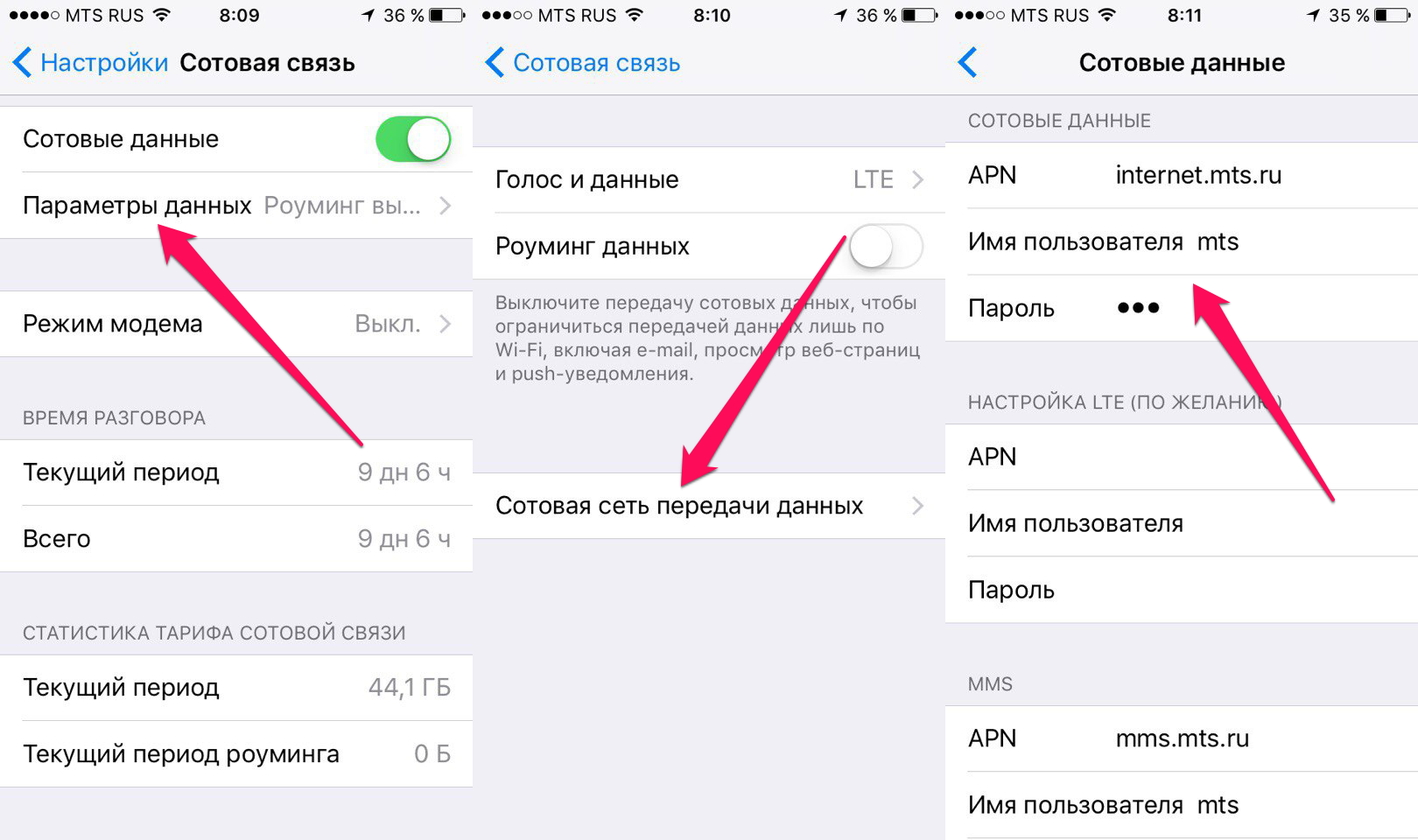
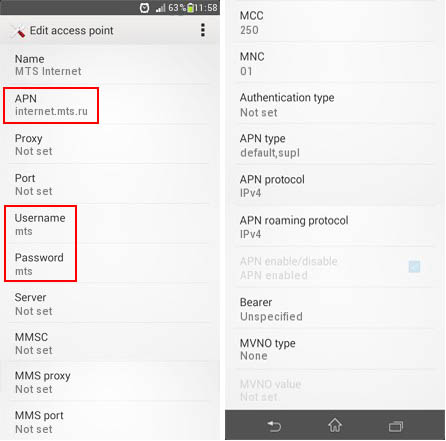




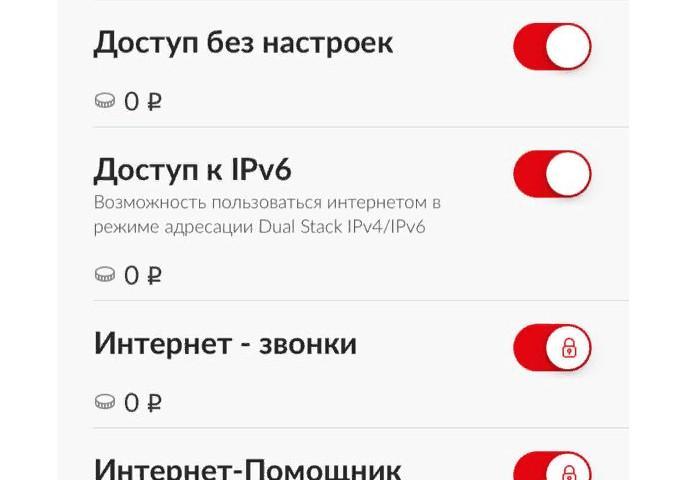 ru»,
ru»,